Page 1

Tekstmaskin
for elektro
og industri
Brukerveiledning
www.dymo.com
WRAP FLAG 1 FLAG 2 FIXED VERTTBLOCK
STYLE BOXCAPS BFONT BCODEULINE
PRINT
VERTCLEAR BOX/UL ALIGN
LANGBCODE
SAVE
219
ERASECARD ID
SAVE
GRAPHIC
Page 2
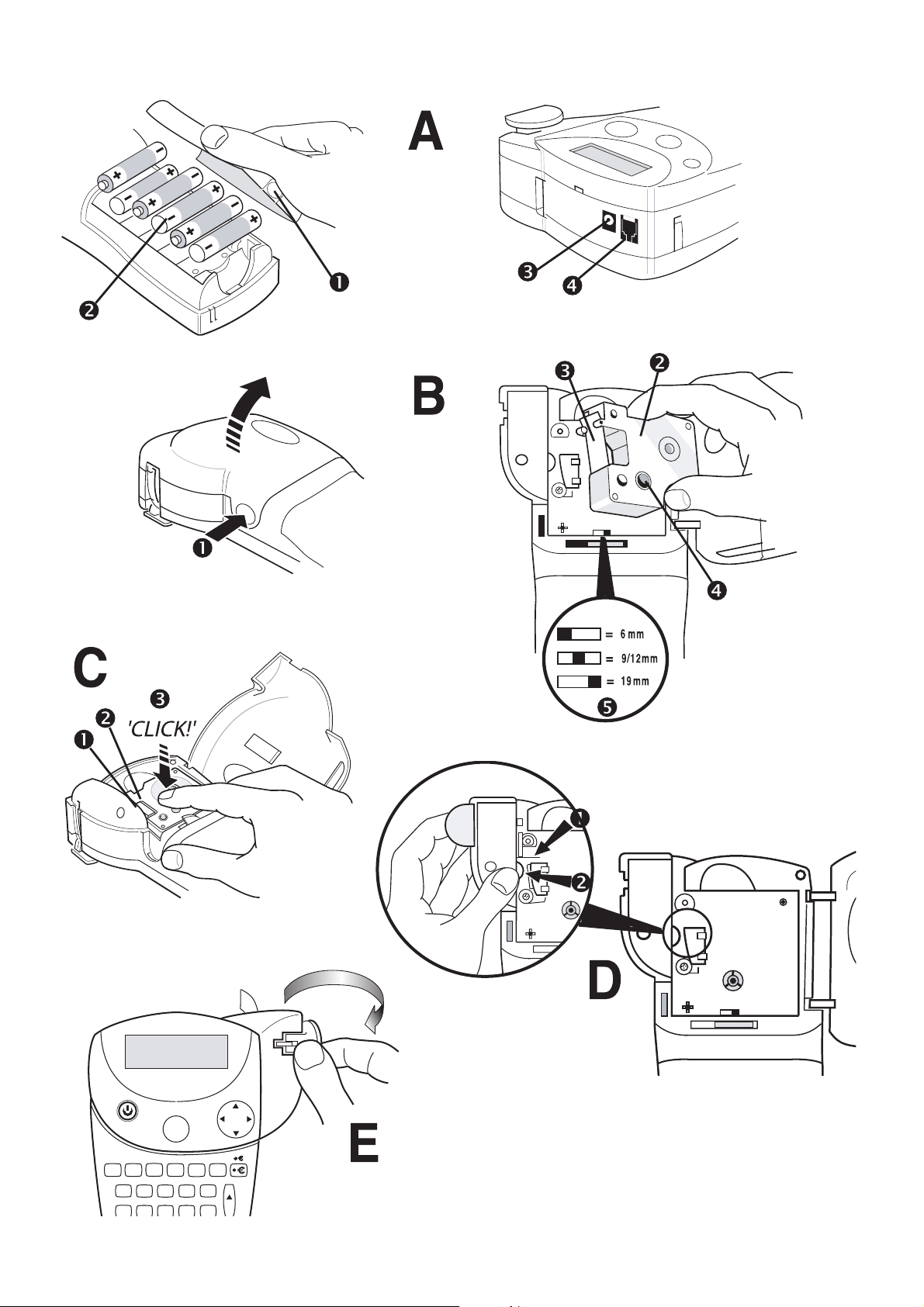
2
Page 3
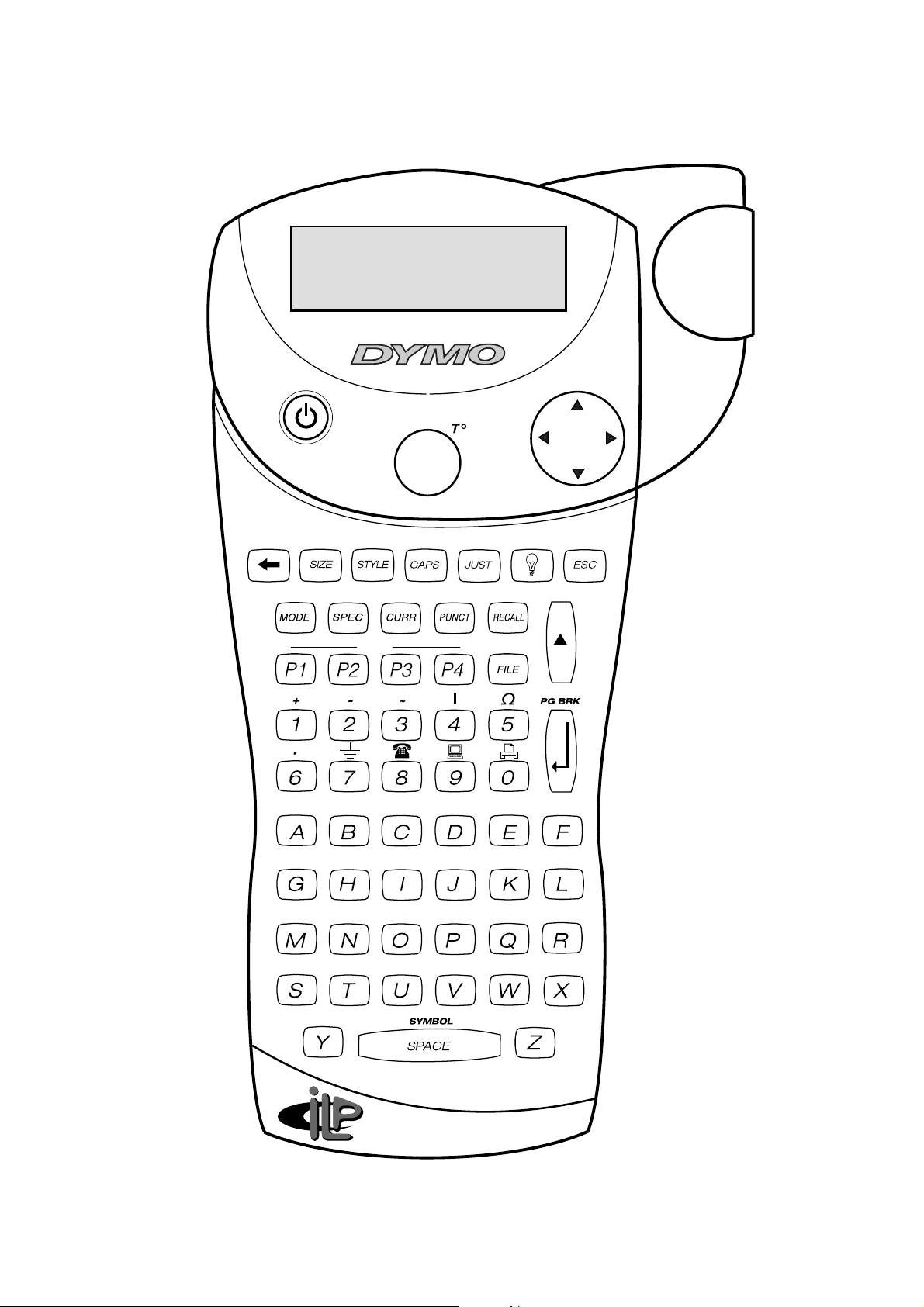
PRINT
WRAP FLAG 1 FLAG 2 FIXED VERTTBLOCK
STYLE BOXCAPS BFONT BCODEULINE
219
VERTCLEAR BOX/UL ALIGN
SAVE
GRAPHIC
SAVE
LANGBCODE
ERASECARD ID
Page 4
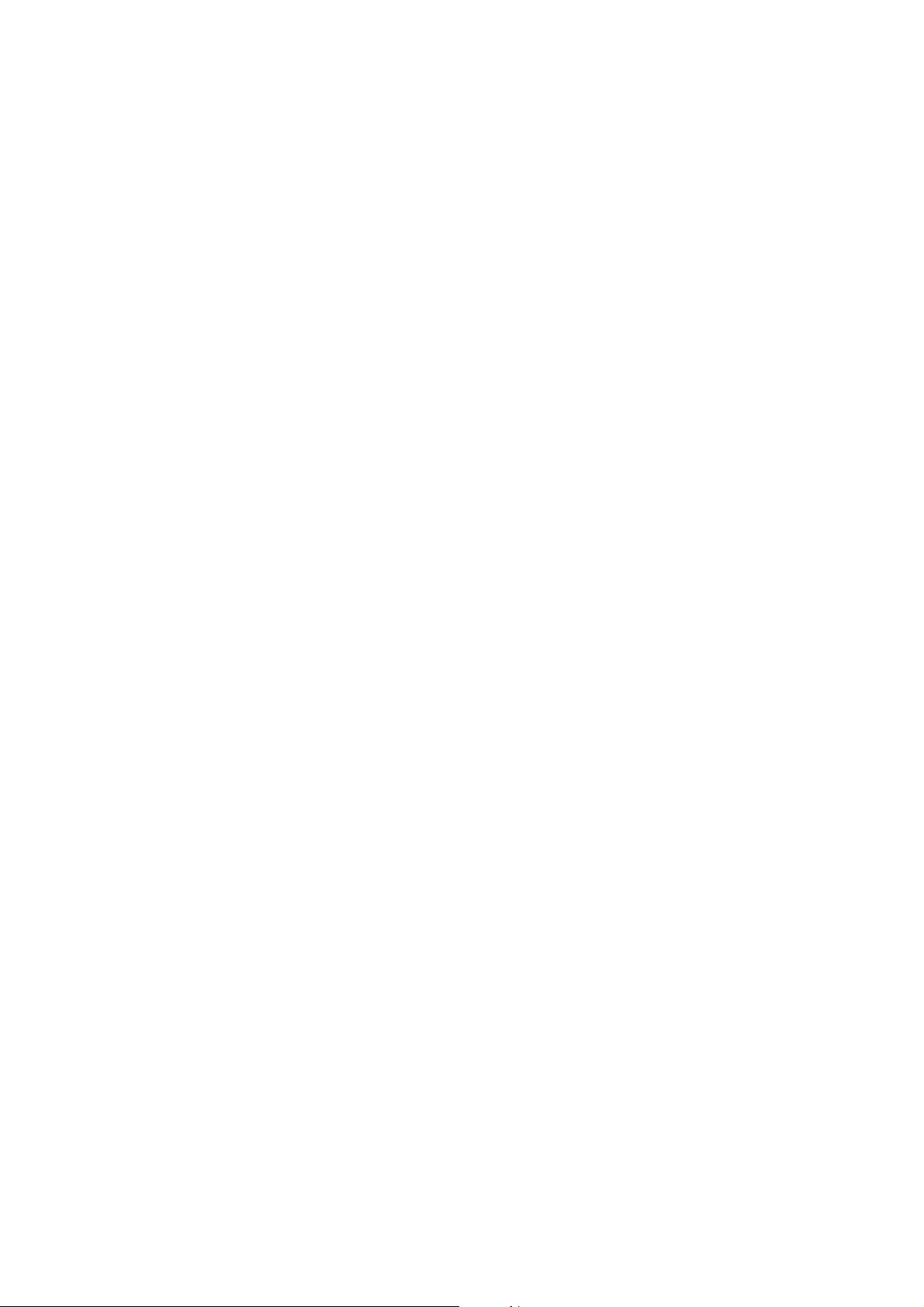
INNHOLD DEL I: BRUKERVEILEDNING FOR TEKSTMASKINEN
Innledning . . . . . . . . . . . . . . . . . . . . . . . . . . . . . . . . . . . . . . . . . . . . . . . . . . 3
Komme i gang . . . . . . . . . . . . . . . . . . . . . . . . . . . . . . . . . . . . . . . . . . . . . . . . . . 3
1. Innholdet i ditt ILP219 kit . . . . . . . . . . . . . . . . . . . . . . . . . . . . . . . . . . . 3
2. Strømforsyning . . . . . . . . . . . . . . . . . . . . . . . . . . . . . . . . . . . . . . . . . . . 3
3. Sette inn/bytte av tapekassett . . . . . . . . . . . . . . . . . . . . . . . . . . . . . . . 4
4. Skrive ut din første etikett . . . . . . . . . . . . . . . . . . . . . . . . . . . . . . . . . . 4
Bli kjent med din tekstmaskin . . . . . . . . . . . . . . . . . . . . . . . . . . . . . . . . . . . . . . . . 5
Displayet . . . . . . . . . . . . . . . . . . . . . . . . . . . . . . . . . . . . . . . . . . . . . . . . . 5
Bakgrunnsbelysning . . . . . . . . . . . . . . . . . . . . . . . . . . . . . . . . . . . . . . . . . 5
Skrive tekst og symboler . . . . . . . . . . . . . . . . . . . . . . . . . . . . . . . . . . . . . 5
STORE BOKSTAVER (CAPS) . . . . . . . . . . . . . . . . . . . . . . . . . . . . 5
MELLOMROM . . . . . . . . . . . . . . . . . . . . . . . . . . . . . . . . . . . . . . . 5
BRUKE SKIFT TASTEN . . . . . . . . . . . . . . . . . . . . . . . . . . . . . . . . . 5
SLETTETASTEN . . . . . . . . . . . . . . . . . . . . . . . . . . . . . . . . . . . . . 5
ERASE . . . . . . . . . . . . . . . . . . . . . . . . . . . . . . . . . . . . . . . . . . . . 5
ESCAPE . . . . . . . . . . . . . . . . . . . . . . . . . . . . . . . . . . . . . . . . . . . 6
NAVIGASJONSTASTEN . . . . . . . . . . . . . . . . . . . . . . . . . . . . . . . . . 6
INTERNASJONALE TEGN OG SYMBOLER . . . . . . . . . . . . . . . . . . 6
Formatering av etikettene dine . . . . . . . . . . . . . . . . . . . . . . . . . . . . . . . . . . . . . . . 7
TEKSTSTØRRELSER . . . . . . . . . . . . . . . . . . . . . . . . . . . . . . . . . . . . . . . . . 7
TEKSTSTILER . . . . . . . . . . . . . . . . . . . . . . . . . . . . . . . . . . . . . . . . . . . . . . 7
VERTIKALSKRIFT . . . . . . . . . . . . . . . . . . . . . . . . . . . . . . . . . . . . . . . . . . . 7
UNDERSTREKING OG INNRAMMET TEKST . . . . . . . . . . . . . . . . . . . . . . . . 7
ETIKETT MED FLERE TEKSTLINJER . . . . . . . . . . . . . . . . . . . . . . . . . . . . . 8
JUSTERE TEKSTEN PÅ ETIKETTER MED FLERE TEKSTLINJER . . . . . . . . . 8
PLASSERING AV JUSTERT TEKST PÅ EN ETIKETT . . . . . . . . . . . . . . . . . . 9
LAGE STREKKODER . . . . . . . . . . . . . . . . . . . . . . . . . . . . . . . . . . . . . . . . . 9
SIDESKIFT . . . . . . . . . . . . . . . . . . . . . . . . . . . . . . . . . . . . . . . . . . . . . . . . 11
5 TYPER UTSKRIFT . . . . . . . . . . . . . . . . . . . . . . . . . . . . . . . . . . . . . . . . . . . . . . . . . 11
ETIKETTER SOM SKAL LEGGES RUNDT KABELEN . . . . . . . . . . . . . . . . . . 11
ETIKETTER FOR FLAGGMERKING AV KABLER . . . . . . . . . . . . . . . . . . . . . 12
ETIKETTER FOR KOMPONENTER OG UTTAK . . . . . . . . . . . . . . . . . . . . . . . 13
ETIKETTER FOR TERMINALBLOKKER/KOBLINGSPANELER . . . . . . . . . . . . 14
ETIKETTER FOR MODULMERKING . . . . . . . . . . . . . . . . . . . . . . . . . . . . . . 15
Lagre etiketter og preferanser . . . . . . . . . . . . . . . . . . . . . . . . . . . . . . . . . . . . . . . . 16
Bruke filer på et minnekort . . . . . . . . . . . . . . . . . . . . . . . . . . . . . . . . . . . . . . . . . . 17
GRAFIKK/ILLUSTRASJONER . . . . . . . . . . . . . . . . . . . . . . . . . . . . . . . . . . . . . . . . . 17
Skrive ut . . . . . . . . . . . . . . . . . . . . . . . . . . . . . . . . . . . . . . . . . . . . . . . . . . 18
Multikopiering . . . . . . . . . . . . . . . . . . . . . . . . . . . . . . . . . . . . . . . . . . . . . 18
Serienummerering . . . . . . . . . . . . . . . . . . . . . . . . . . . . . . . . . . . . . . . . . . 18
Gruppeutskrift . . . . . . . . . . . . . . . . . . . . . . . . . . . . . . . . . . . . . . . . . . . . . 18
Utskrift av etikett-utvalg . . . . . . . . . . . . . . . . . . . . . . . . . . . . . . . . . . . . . . 19
JUSTERE TEMPERATUREN PÅ SKRIVEHODET . . . . . . . . . . . . . . . . . . . . . . . . . . . . 19
Rens/vedlikehold . . . . . . . . . . . . . . . . . . . . . . . . . . . . . . . . . . . . . . . . . . . . . . . . . . 19
Feilsøking . . . . . . . . . . . . . . . . . . . . . . . . . . . . . . . . . . . . . . . . . . . . . . . . . . 19
Garantiregistrering . . . . . . . . . . . . . . . . . . . . . . . . . . . . . . . . . . . . . . . . . . . . . . . . 19
Page 5
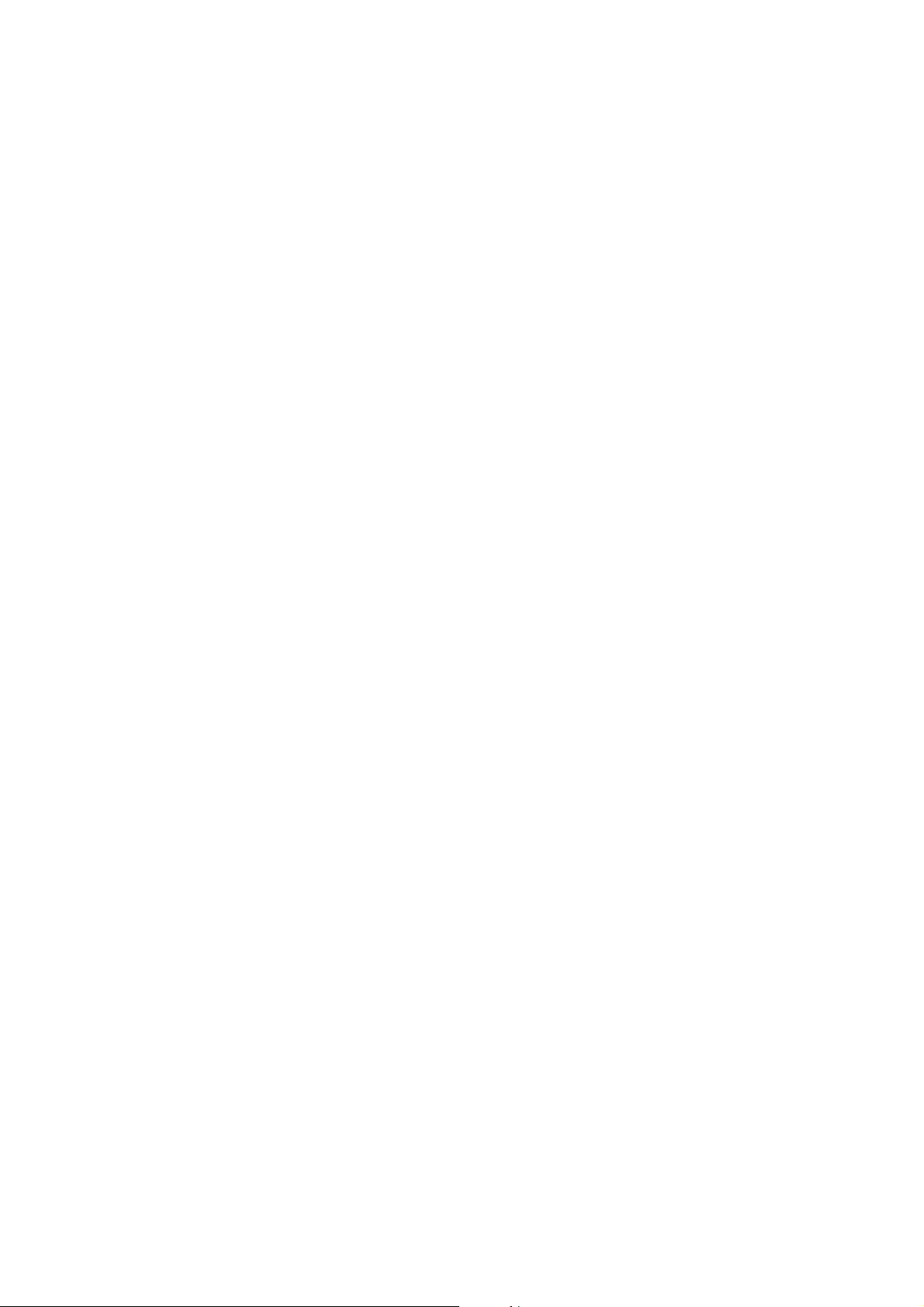
INNHOLD DEL II : MANUAL FOR PROGRAMVAREN
Komme i gang . . . . . . . . . . . . . . . . . . . . . . . . . . . . . . . . . . . . . . . . . . . . . . . . . . 20
Innledning . . . . . . . . . . . . . . . . . . . . . . . . . . . . . . . . . . . . . . . . . . . . . . . . . . 20
Om etikett-sett . . . . . . . . . . . . . . . . . . . . . . . . . . . . . . . . . . . . . . . . . . . . . 20
Om grafiske filer . . . . . . . . . . . . . . . . . . . . . . . . . . . . . . . . . . . . . . . . . . . . 20
Registrere programvaren . . . . . . . . . . . . . . . . . . . . . . . . . . . . . . . . . . . . . . . . . . . . 21
Ilp219 Card Loader brukersnitt . . . . . . . . . . . . . . . . . . . . . . . . . . . . . . . . . . . . . . . 21
Labels View . . . . . . . . . . . . . . . . . . . . . . . . . . . . . . . . . . . . . . . . . . . . . . . 21
Groups View . . . . . . . . . . . . . . . . . . . . . . . . . . . . . . . . . . . . . . . . . . . . . . . 22
Graphics View . . . . . . . . . . . . . . . . . . . . . . . . . . . . . . . . . . . . . . . . . . . . . 22
Menyer og kommandoer . . . . . . . . . . . . . . . . . . . . . . . . . . . . . . . . . . . . . 23
Hjelpeprogrammet . . . . . . . . . . . . . . . . . . . . . . . . . . . . . . . . . . . . . . . . . . . . . . . . 25
Lage etiketter . . . . . . . . . . . . . . . . . . . . . . . . . . . . . . . . . . . . . . . . . . . . . . . . . . 25
Lage et etikett-sett . . . . . . . . . . . . . . . . . . . . . . . . . . . . . . . . . . . . . . . . . . 25
Åpne et nytt etikett-sett . . . . . . . . . . . . . . . . . . . . . . . . . . . . . . . . . . . . . . . 25
Opprette en kort-ID . . . . . . . . . . . . . . . . . . . . . . . . . . . . . . . . . . . . . . . . . . 25
Legge til etikett-tekster . . . . . . . . . . . . . . . . . . . . . . . . . . . . . . . . . . . . . . 26
Legge til symboler . . . . . . . . . . . . . . . . . . . . . . . . . . . . . . . . . . . . . . . . . . 26
Om strekkoder . . . . . . . . . . . . . . . . . . . . . . . . . . . . . . . . . . . . . . . . . . . . . 27
Opprette etikettgrupper (Groups) . . . . . . . . . . . . . . . . . . . . . . . . . . . . . . . 28
Bruke illustrasjoner/logoer . . . . . . . . . . . . . . . . . . . . . . . . . . . . . . . . . . . . 29
Laste ned et etikett-sett . . . . . . . . . . . . . . . . . . . . . . . . . . . . . . . . . . . . . . 31
Bruke data fra andre programmer . . . . . . . . . . . . . . . . . . . . . . . . . . . . . . . . . . . . . . 31
Lage etiketter med Smart Paste . . . . . . . . . . . . . . . . . . . . . . . . . . . . . . . . 33
Importere filer fra et annet program . . . . . . . . . . . . . . . . . . . . . . . . . . . . . . . . . . . 33
Service og Support . . . . . . . . . . . . . . . . . . . . . . . . . . . . . . . . . . . . . . . . . . . . . . . . 35
Teknisk Support . . . . . . . . . . . . . . . . . . . . . . . . . . . . . . . . . . . . . . . . . . . . 35
Kontakte Dymo . . . . . . . . . . . . . . . . . . . . . . . . . . . . . . . . . . . . . . . . . . . . . 35
Fire tegnsett som støttes av maskinen . . . . . . . . . . . . . . . . . . . . . . . . . . . . . . . . . . 36
Declaration of Conformity . . . . . . . . . . . . . . . . . . . . . . . . . . . . . . . . . . . . . . . . . . . 38
Page 6
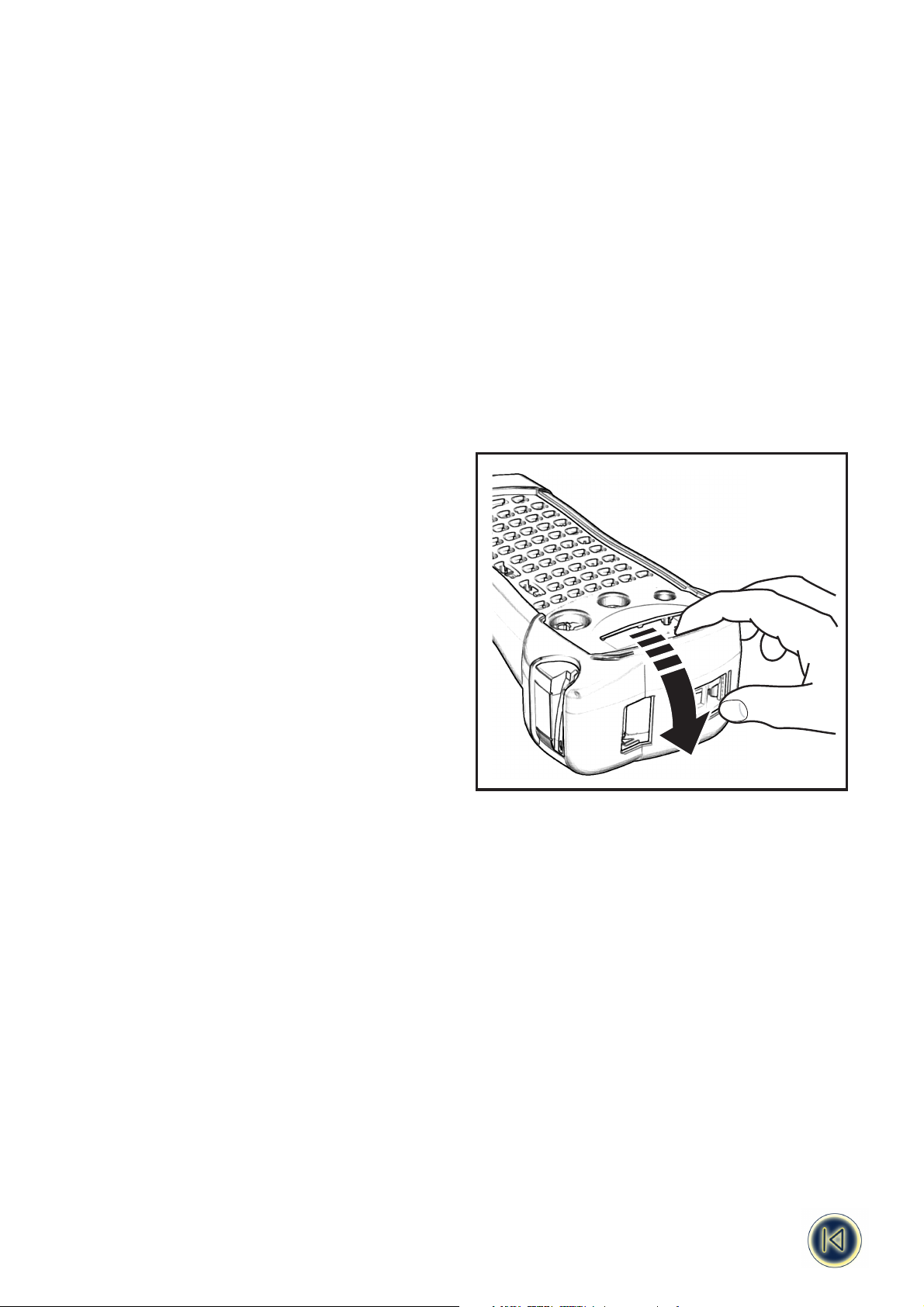
Innledning
Dymo ILP219 hjelper deg å merke kabler, ledninger, koblingspaneler og komponenter rundt om på ditt bedriftsområde.
ILP219 skriver ut informasjon tilpasset det miljøet du arbeider i: Tape med termisk skrift kan festes rundt kabler, den kan brukes til flaggmerking på kabler og festes på mange slags overflater. Informasjonen kan plasseres med høy presisjon på lange
remser med tape, slik at du merker en lang rekke komponenter - brytere, sikringer, koblingspanel - med en tape.
Den kan lage strekkoder, skrive ut grafiske symboler og illustrasjoner, og lage tekster i mange formater. Du kan også kombinere disse mulighetene på en tape. Dermed får du all informasjon du behøver på godt lesbar, solid og holdbar tape.
Med Dymo’s spesielt utviklete programvare ILP 219 Card Loader kan du laste ned data og grafikk og lagre det på et minnekort.
På denne måten er det enkelt å administrere merking og identifikasjon. Personalet kan til enhver tid sørge for merking av
installasjoner og utstyr på fabrikkområdet eller ute i felten.
Komme igang
1. Åpne ditt ILP219 kit
Før du tar maskinen i bruk, forsikre deg om at disse enhetene finnes i pakken:
- ILP219 tekstmaskin + ekstra beskyttelseskappe
- Transportkoffert
- Strømadapter
- 2 tapekassetter
- Kommunikasjonskabel
- Brukerveiledning, trykt (på engelsk)
- CD-ROM med ILP219 Card Loader programvare
+ Brukerveiledning (8 språk)
- 1 minnekort
- Garantihefte + Registreringskort
Bruks- og lagringsbetingelser.
Temperaturkrav : 4°C til +40°C
Fuktighet : 10% til 90% relativ fuktighet
Lagringstemperaturer : 0°C til + 40°C
Lagringsfuktighet : 10% til 90% relativ fuktighet
2. Strømforsyning
BATTERIER
• Ta av beskyttelseskappen (Fig. 1).
• Press på låsen for å åpne og ta bort lokket over batterirommet - se fig. B 1
OPPLADBAR BATTERIPAKKE
ILP 219’s oppladbare batteripakke er ekstrautstyr. Den sørger for langvarig drift av maskinen hvor du enn er, og passer inn i
batterirommet. Dette gir deg muligheten til å benytte flere batteripakker når du er langt unna strømnettet.
• Fjern beskyttelseskappen (Fig. 1).
• Ta bort lokket over batterirommet.
• Sett batteripakken på plass.
• Fest beskyttelseskappen på plass igjen over maskinen.
NB: Sørg for å lade batteripakken i min. 14 timer før du tar den i bruk for første gang.
Du tilkobler strømadapteret, og slår maskinen PÅ. Ladingen starter. Når maskinen slår seg automatisk av etter 2 minutter, fortsetter ladingen..
Strømadapteret
• Koble strømadapteret til strømkontakten (Fig. 2). Ved å plugge inn strømadapteret kobles batteriene ut.
• Ta ut strømadapterpluggen fra maskinen før du tar adapteret ut av stikkontakten, ellers mister du sist innskrevne tekst og
formatering (se også PÅ/AV).
3
Fig. 1
Page 7
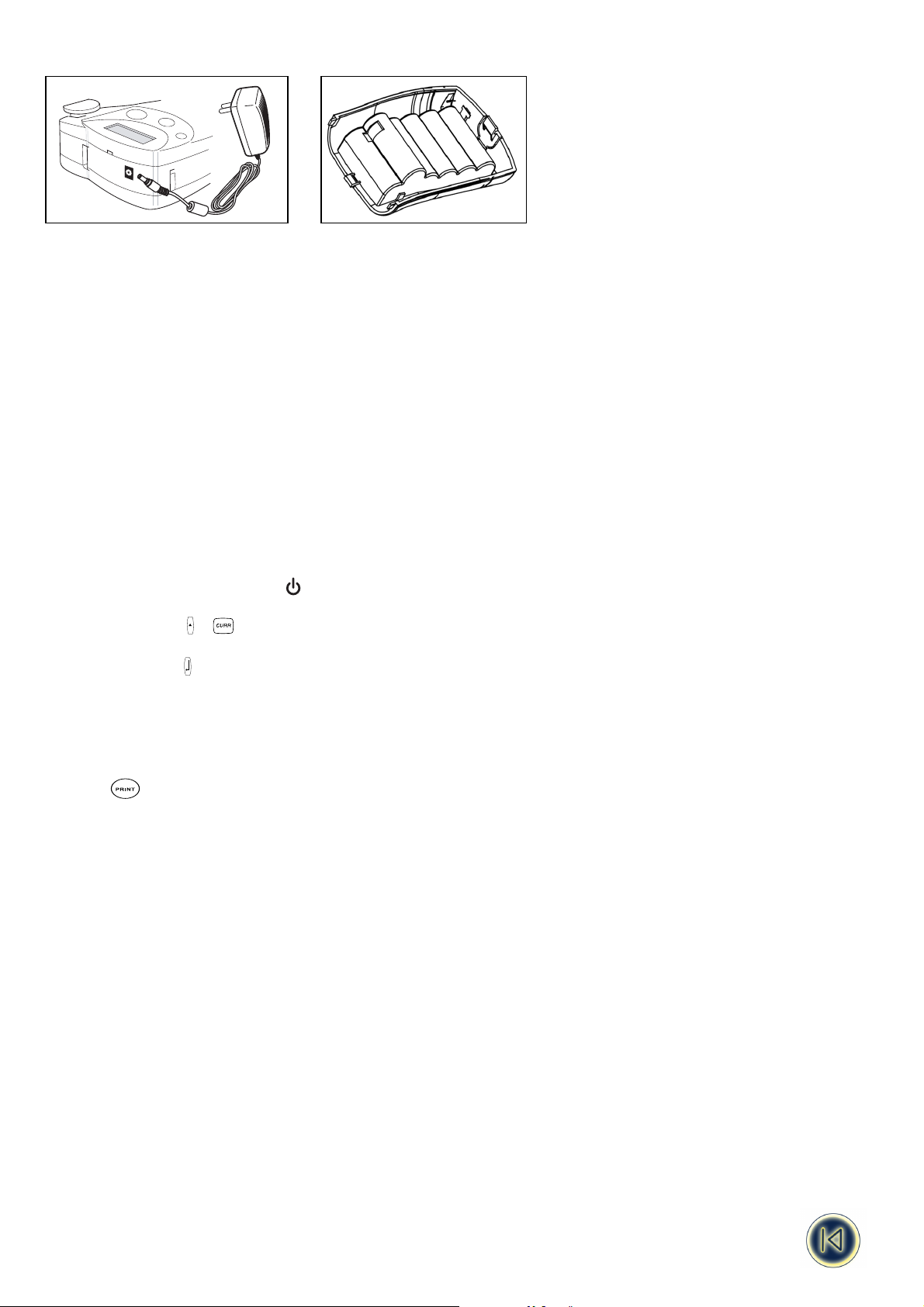
Fig. 2
NB: bruk strømadapteret til å lade batteripakken, og husk å slå maskinen PÅ når du starter ladingen.
3. Sette inn/bytte tapekassetten
• Press ned låsen og åpne døren til kassettrommet. (fig B1).
• Hold kassetten som vist, løft kassetten B2 rett opp og ut.
• Pass på at kassett og tape ligger stramt over åpningen i kassetten, og at tapen passerer føringstappene som vist. Om
nødvendig, vri tapespolen med klokken B4 for å stramme inn tapen.
• Sjekk at velgeren for tapebredde B5 er satt for din tapebredde - se ill. En utsparing i kassetten passer over tapevelgeren
når du har gjort det riktig.
• Sett inn kassetten med tapen i retning som vist, mellom skrivehodet C2 og føringsrulle C1.
• Trykk kassetten ned C3 til du hører et klikk. Pass på at kassett og tape er på plass.
• Lukk døren B1 til den klikker i lås.
VIKTIG: Husk å sette beskyttelsesdekslet tilbake over maskinen.
4. Skrive ut din første etikett
• Trykk på den røde PÅ/AV tasten . Displayet lyser opp og du ser en tom skjerm.
• Velg ditt språk (fabrikkinnstilling er “ OFF”) :
• Trykk på + tastene. Du er nå i listen over språk.
• Bruk piltastene H og P for å rulle gjennom listen.
• Trykk på for å velge.
NB: Dette er viktig, fordi det styrer alle språkrelaterte funksjoner, som spesielle bokstaver, valuta, måleenheter etc. ( Se også
side 6).
• Skriv navnet ditt med bokstavtastene.
• Press tasten 2 ganger ( = du skriver ut etiketten du arbeider med i øyeblikket - se side 18)
• Navnetiketten din skrives ut.
• Kutt av etiketten ved å trykke kuttehåndtaket ned.
4
Page 8
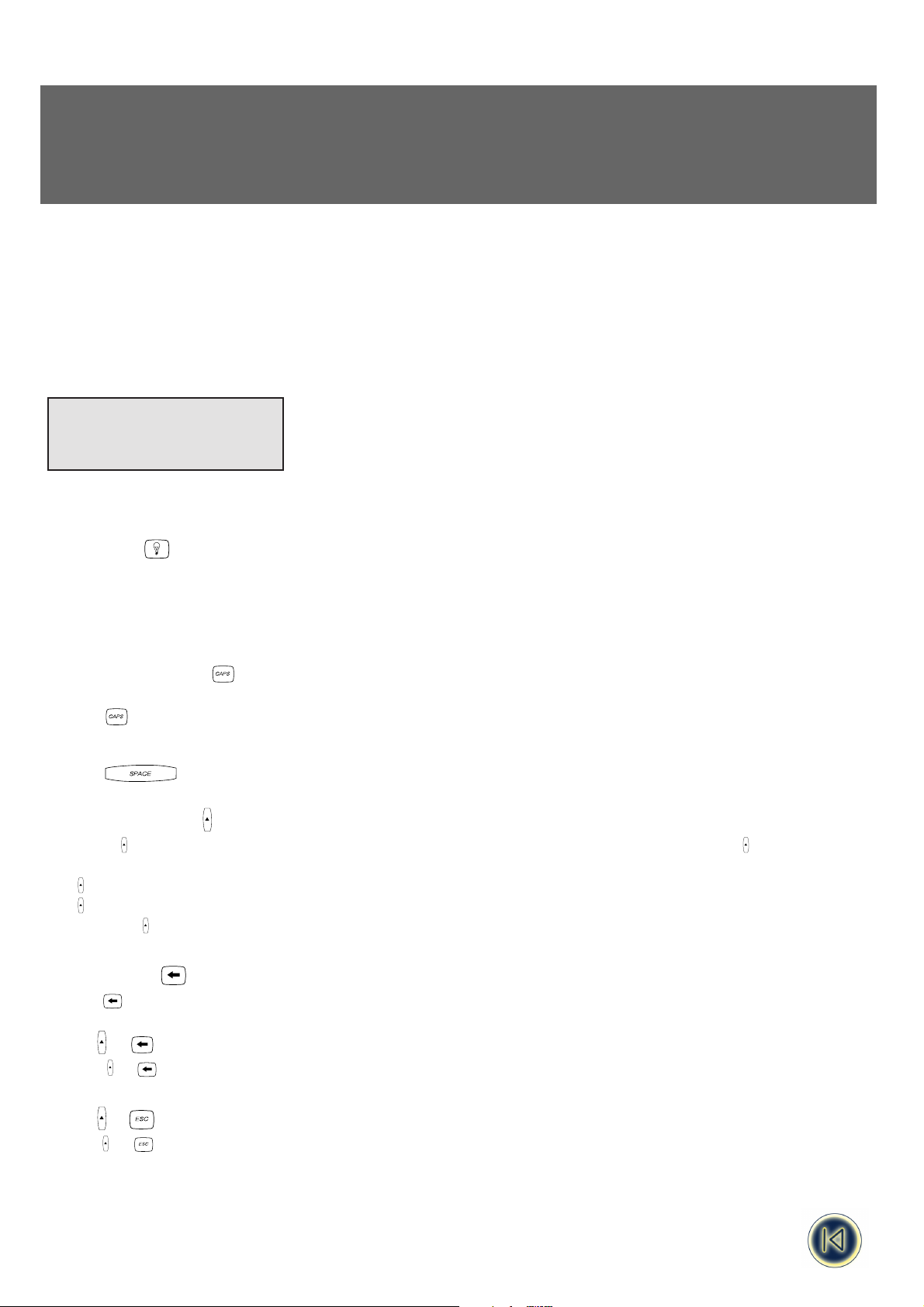
DEL I
Brukerveiledning til tekstmaskinen
Bli kjent med din tekstmaskin
Displayet
Tekstene rundt displayet forklares i detalj utover i brukerveiledningen.
Bakgrunnslys
Når maskinen brukes på steder med dårlig belysning kan displayet bli vanskelig å lese. Da kan displayets bakgrunnsbelysning
brukes.
Et trykk på denne tasten slår lyset PÅ eller AV.
SKRIVE TEKST OG SYMBOLER
STORE bokstaver (CAPS)
Standard innstilling for ILP219 er å skrive STORE bokstaver (kapiteler). CAPS indikatoren på displayet lyser for å markere det.
Trykk på for å skifte til små bokstaver.
SPACE
Trykk på for å lage mellomrom i teksten din.
BRUKE SKIFT TASTEN
Skift tasten har dobbeltfunksjon. Trykk ned og hold nede mens du trykker en annen tast, eller trykk ned og slipp opp for å
låse tastaturet i Skift posisjon.
Bruk før du trykker en bokstavtast for å få STORE bokstaver.
Bruk før du trykker en tast med flere funksjoner, da får du funksjonen som vises over tasten.
Hvis du trykker mens CAPS er valgt, får du små bokstaver.
SLETTETASTEN
Trykk på for å slette tegnet til venstre for markøren i displayet.
CLEAR +
Trykk på + for å fjerne all tekst i displayet, samt fast tapelengde. Tekststørrelse og andre valg blir beholdt.
erase
ERASE +
Trykk på + for å fjerne all tekst i displayet, og alle definerte formateringer.
E
5
WRAP FLAG 1 FLAG 2 FIXED VERTTBLOCK
STYLE BOXCAPS BFONT BCOD
ULINE
clear
Page 9
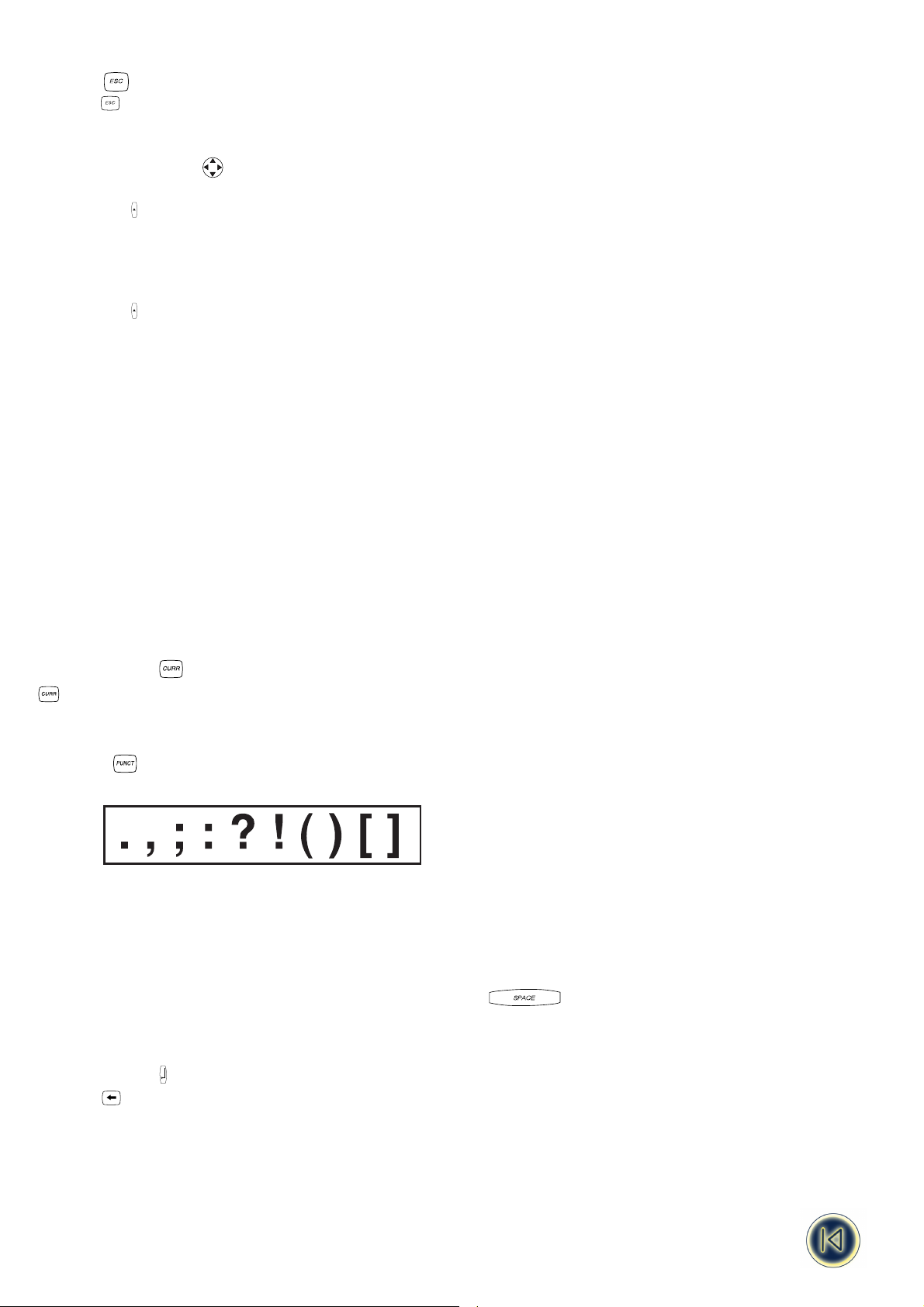
ESCAPE
Trykk på tasten for gå ut av en valgmeny/funksjon, og tilbake til vanlig displayvisning.
NAVIGASJONSTASTEN
• Trykk på Q eller R for å flytte markøren gjennom teksten, et tegn pr trykk.
• Trykk på + Q eller R for å flytte markøren til begynnelsen eller slutten av tekstlinjen.
• Brukt sammen med visse funksjonstaster lar Q eller R deg velge fra menyer.
• For å sette inn bokstaver i en tekst, bruk Q eller R for å plassere markøren under bokstaven til høyre for
innsettingspunktet. Så skriver du bokstaven inn.
• Trykk på H eller P for å flytte markøren til foregående eller neste linje på en etikett med flere tekstlinjer.
• Trykk på + H eller P for å flytte markøren til begynnelsen eller slutten av etiketten.
INTERNASJONALE TEGN OG SYMBOLER
Internasjonale tegn
ILP 219 kan gi deg en lang rekke aksenter og andre internasjonale tegn. Den bruker RACE teknologi, slik som du bruker på din
mobiltelefon (SMS). Hvis du trykker på en bokstavtast raskt gjentatte ganger, får du valget mellom en lang rekke varianter av
den bokstaven. Eksempel: Trykker du på E tasten raskt flere ganger vil du i displayet se e - é - è - ê - ë. Venter du i mer enn
ett sekund blir den varianten du stopper ved valgt, og markøren går videre til neste posisjon.
NB: På forhånd må du ha valgt ditt språk eller det universelle valget “UNI” for å se alle internasjonale tegn.
Eksempel:
Tast a to ganger, og bokstaven à vises i displayet. Taster du en gang til før ett sekund har gått, kommer á tilsyne.
Vent i ett sekund, bokstaven á blir valgt, og markøren går videre til neste posisjon.
Valutasymboler
tasten benytter også RACE for å rulle igjennom et antall valutasymboler:
e
- £ - $ - ¢ - ¥.
Rekkefølgen på symbolene avhenger av hvilket språk du har valgt.
Skilletegn
Du setter inn skilletegn med PUNCT tasten. Den benytter også RACE for å rulle gjennom tegnene:
Andre symboler
ILP219 kan skrive ut en lang rekke symboler.
Et første utvalg av de mest vanlige symboler og noen internasjonale tegn kan settes inn ved hjelp av tastene, eller en tast med H.
Et større utvalg på 20 symboler er tilgjengelig ved å trykk på H og . Se tabellen for tilgjengelige symboler.
Du kan hente fram symbolene på to måter:
• Tast inn symbolets referansekode.
•Bruk markøren med Q eller R for å navigere langs raden med symboler.
• Trykk ENTER for å sette inn symbolet på etiketten din.
Trykk på for å gå ut.
6
Page 10
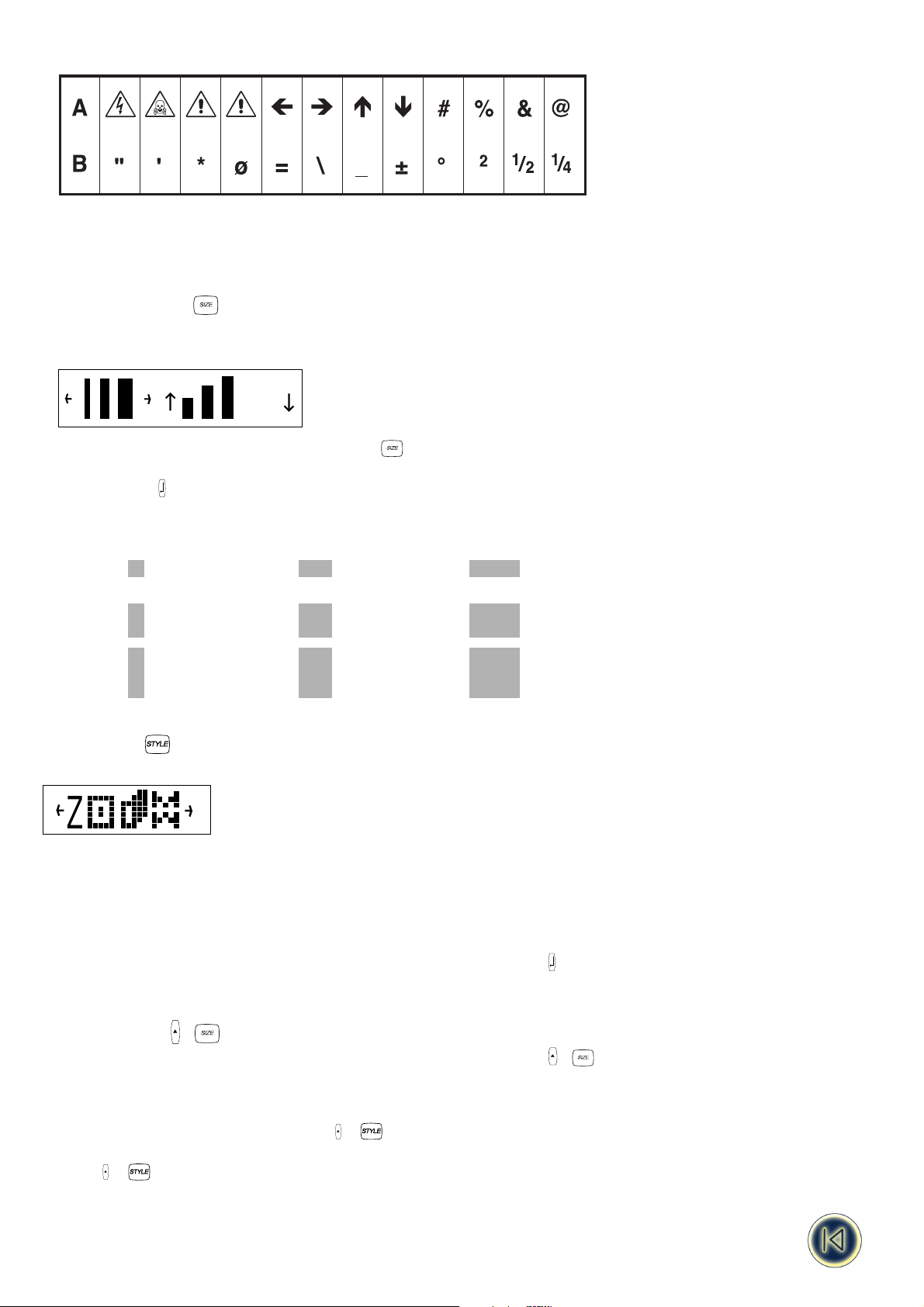
Formatering av etikettene dine
TEKSTSTØRRELSER
ILP219 kan skrive ut tekst i fire forskjellige høyder (liten, medium, stor og BIG font), og i tre bredder (kondensert, normal og
utvidet). Kombinasjonene av høyder og bredder vises i tekststørrelsepanelet i displayet.
For å velge den tekststørrelsen du ønsker, trykk på .
Bruk H ellerP på navigasjonstasten for å velge den teksthøyden du ønsker, og Q eller R for å velge tegnbredden. Bekreft dine
valg med ENTER .
Husk at høyden på teksten også avhenger av hvilken tapebredde du bruker (se påfølgende tabell).
Høyde Kondensert Normal Utvidet
liten
medium
stor
TEKSTSTILER
Utover bokstavstørrelser kan du også velge en av fire stiler for etikett-teksten din:
Kursiv
Skygge
Skygge
KKoonnttuurr
• Trykk på STYLE, og displayet vil gi deg disse fire valgene
• Velg den stilen du ønsker med Q eller R piltastene, og trykk på ENTER . Stilindikatoren vil lyse opp.
NB : Du kan ikke blande disse stilene med hverandre.
VERTIKAL SKRIFT +
Etiketter med en tekstlinje kan skrives ut med teksten stilt vertikalt. Trykk på + for å velge dette.
Du kan ikke understreke vertikal skrift.
UNDERSTREKING OG INNRAMMET TEKST +
Du har tre valg: understreket tekst, tekst i firkantramme eller tekst i ramme med runde hjørner.
Trykk på + , og bruk Q ellerR tastene for å velge den stilen du ønsker.
BOX/UL
BOX/UL
speilvendt
BOX/UL
7
B
BOX/UL
Page 11
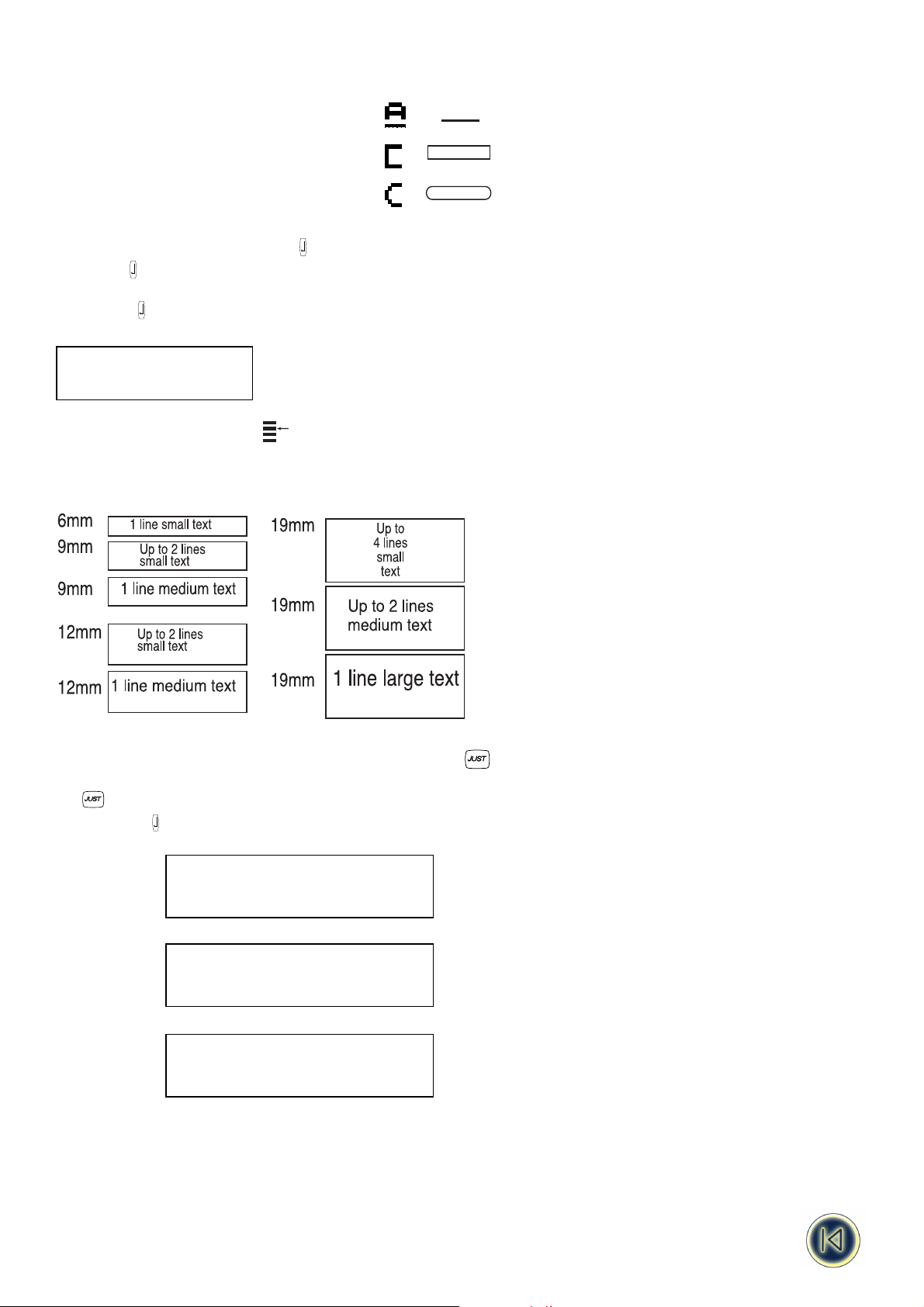
Merk at du ikke kan understreke tekst i en ramme.
1. understreket
2. firkant ramme
3. firkant ramme med runde hjørner
ETIKETTER MED FLERE TEKSTLINJER
Trykk ENTER for å begynne på en ny tekstlinje hvis du ønsker en etikett med flere tekstlinjer.
Dette er en to linjers etikett på displayet vil bli skrevet ut som:
Og displayet vil indikere to linjer:
Du kan skrive opptil fire linjer på en etikett, avhengig av tapebredden du bruker:
JUSTERE TEKSTEN PÅ ETIKETTER MED FLERE TEKSTLINJER
For etiketter med flere tekstlinjer har du tre valg for tekstjustering: venstremarg, midtstilt og høyremarg.
Trykk tasten gjentatte ganger for å stege mellom de tre valgene, som vises til venstre i displayet.
Trykk på ENTER for å bekrefte valget.
venstremarg:
midtstilt:
høyremarg:
TRAPPELØP
Nødlys
BX-243
TRAPPELØP
Nødlys
BX-243
TRAPPELØP
Nødlys
BX-243
ALIGN
ALIGN
Dette er en to
linjers etikett
8
= TEXT
= TEXT
= TEXT
Page 12
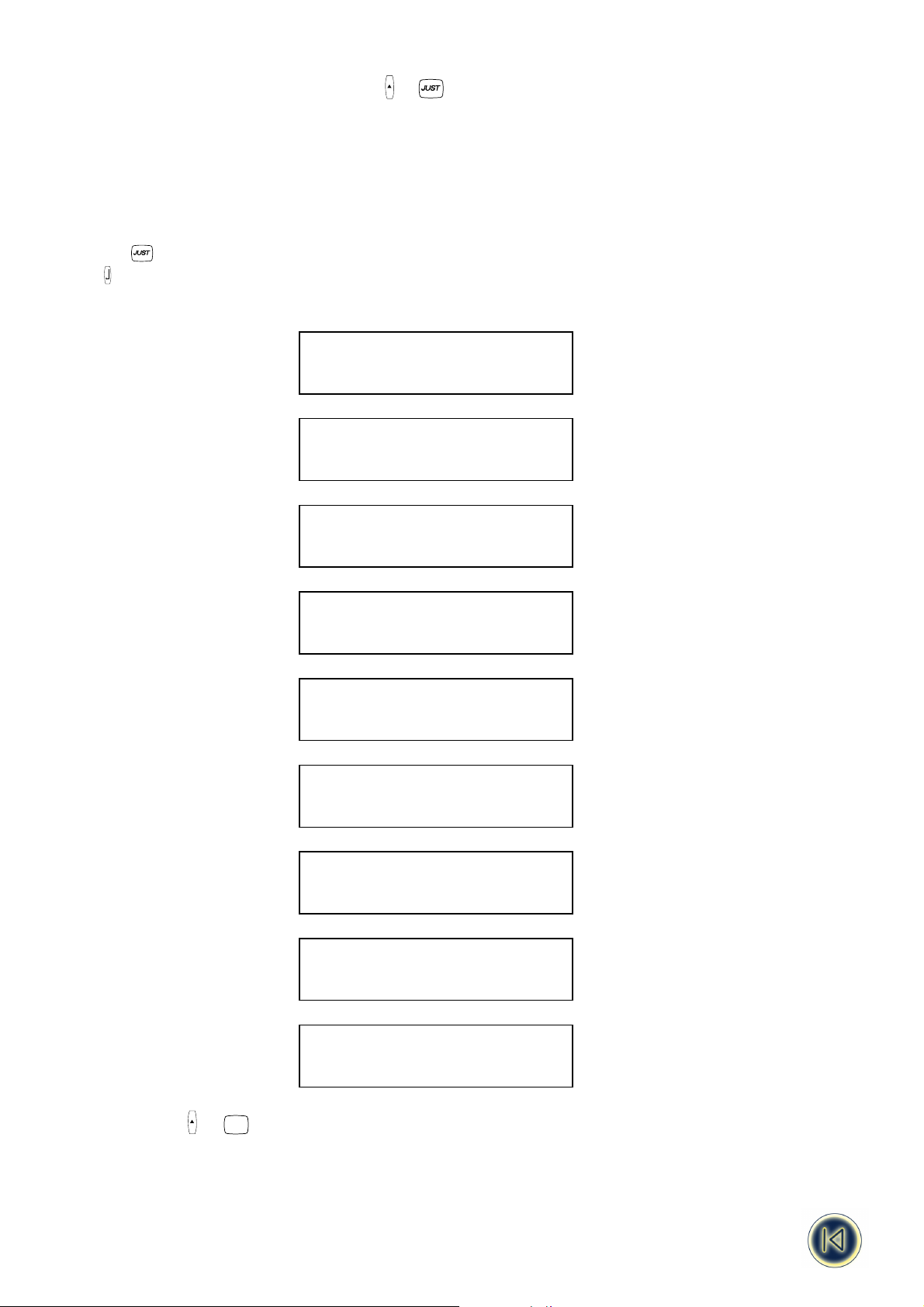
PLASSERING AV JUSTERT TEKST PÅ EN ETIKETT +
På etiketter med fast lengde kan du også bestemme hvor på etiketten en margjustert tekst skal stå: til venstre, sentrert eller til
høyre.
Med teksten plassert til venstre vil all ledig plass på etiketten komme etter teksten.
Med teksten plassert til høyre vil all ledig plass på etiketten komme før teksten
Med teksten sentrert og midtstilt vil ledig plass fordele seg på begge sider av teksten.
Trykk på H + for å velge mellom de forskjellige plasseringer (til venstre, sentrert, til høyre).
Trykk på for å bekrefte valget.
Merk at du kan kombinere disse mulighetene for justering slik at du kan få hele ni forskjellige kombinasjoner:
venstremarg
plassert til venstre:
venstremarg
sentrert:
venstremarg
plassert til høyre:
midtstilt
plassert til venstre:
midtstilt
sentrert:
midtstilt
plassert til høyre:
høyremarg
plassert til venstre:
høyremarg
sentrert:
høyremarg
plassert til høyre:
LAGE STREKKODER +
ILP 219 kan lage strekkoder i seks standard strekkodeformater: EAN-13, EAN-8, UPC-A, UPC-E, CODE-39 og CODE-128.
Strekkoder kan bare skrives ut på 19 mm tape og kan enten være i full høyde eller mikses med tekst i en eller to linjer.
Å lage en strekkode:
TRAPPELØP
Nødlys
BX-243
TRAPPELØP
Nødlys
BX-243
TRAPPELØP
Nødlys
BX-243
TRAPPELØP
Nødlys
BX-243
TRAPPELØP
Nødlys
BX-243
TRAPPELØP
Nødlys
BX-243
TRAPPELØP
Nødlys
BX-243
TRAPPELØP
Nødlys
BX-243
TRAPPELØP
Nødlys
BX-243
ALIGN
9
ALIGN
BCODE
MODE
Page 13

• Trykk på HH+ for å vise sist brukte strekkode.
• Bruk H eller P for å stege gjennom tilgjengelige strekkodetyper: EAN-13, EAN-8, UPC-A, UPC-E, CODE-39 og CODE-128.
• Trykk på for å velge en strekkode. Indikatoren for strekkode lyser opp i displayet, og symbolene Q og R kommer
tilsyne i hver ende av den plassen som settes av til koden.
NB : Slettetasten (Backspace) eller Escape vil avbryte strekkodefunksjonen og få deg tilbake til etiketten du arbeider
med.
• Skriv inn tegnene som skal bli en strekkode, som: 1234567.
• Trykk på for å gå tilbake til etiketten.
Merk at indikatoren for strekkode alltid vil synes i displayet når markøren står under tegn for strekkode.
• For å redigere en strekkode, trykk på HH+ ; bare tallene for strekkoden vil vises og indikatoren for strekkode lyser
opp i displayet.
• Trykk på ellerHH+ igjen for å gå tilbake til etiketten.
På en etikett med en tekstlinje kan strekkode mikses med tekst som er liten, medium eller stor:
123456 123456 123456
En to linjers etikett har alltid liten tekst når den mikses med en strekkode.
Tekst skrevet inn før du trykker etterfulgt av HH+ , vil gi tekst over strekkoden:
Tekst skrevet inn etter du trykker ved slutten av en strekkode vil gi tekst under strekkoden:
Teksten kan være understreket, som:
En ramme kan settes rundt hele etiketten:
NB: Dette valget er ikke mulig hvis du bruker BIG fonten!
LabelPOINT
ABC
123456 DEF
123456
ABC
ABC
123456
BCODE
MODE
ABC
ABC
ABC
BCODE
MODE
BCODE
MODE
BCODE
MODE
MODE
10
LabelPOINT
ABC
123456 DEF
MODE
MODE
MODE
Page 14

SIDESKIFT +
Du kan lage etiketter med forskjellige formateringer på samme etikettlengde. Det gjør du ved å dele tapen i “sider” eller tekstblokker, som hver har sin tekststørrelse og stiler. Hver av disse blokkene er avdelt med et sideskift. Antall tekstlinjer på hver
side bestemmes av tapebredden. Du kan lagre opptil 2 sideskift på hver etikett.
Trykk på + for å sette inn et sideskift.
Når du blar igjennom teksten, er hvert sideskift merket med symbolet·||·. Når du ruller gjennom etiketten med Q eller R , vil
displayet vise hvilken “side” du er på. I eksempelet nedenfor er du i den tredje av tre sider:
NB : Sideskift kan ikke brukes sammen med grafikk.
5 typer utskrift
ETIKETTER TIL Å LEGGE RUNDT KABLER
Med etiketter for KABELMERKING kan du feste etiketten din rundt kabelen eller ledningen, på tvers eller på lengden. Dine data
blir automatisk skrevet ut så mange ganger som mulig. På denne måten blir teksten synlig fra enhver vinkel. Antall ganger
dataene blir skrevet avhenger av lengden på etiketten, og den bestemmes av den diameter på kabelen du har tastet inn eller
tapebredden (horisontal kabelmerking).
1. Horisontal kabelmerking WRAP
Horisontal kabelmerking vil lage en etikett som du fester langs med kabelen, og teksten går langs med etiketten.
• Trykk på tasten.
• Det første valget som vises er horisontal kabelmerking (wrap).
• Trykk på for å velge
• Indikatoren WRAP vil lyse opp.
- Lengden på etiketten avhenger av lengden på teksten.
- Antall tekstlinjer avhenger av hvilken tapebredde du bruker (se Tekststørrelse på side 7)
- Ber du om flere kopier vil maskinen skrive ut 2 små punkter mellom hver etikett-tekst, for å indikere hvor du skal kutte.
- Utskriften vil stoppe hvis du bruker data fra minnet som ikke stemmer med valgene for den aktuelle etiketten.
Sjekk innstillingene og start utskriften på ny.
2. Vertikal kabelmerking WRAP VERT
Med vertikal kabelmerking fester du etiketten rundt kabelen eller ledningen. Teksten går på tvers av etiketten.
• Trykk på tasten.
• Bruk HHpiltasten på navigatoren for å rulle til valg nummer to:
BCODE
MODE
BCODE
MODE
BCODE
[ ] [ ] [=]
PG BRK
PG BRK
11
MODE
MODE
MODE
Page 15

• Trykk på ENTER og maskinen vil be deg taste inn kabelens diameter.
• Displayet vil vise Ø= xx, der xx er fabrikkinnstilt til 2.5mm eller 0.1 tommer.
• Bruk piltastene H eller P for å øke eller minske innstillingen (i trinn på 0.1mm eller 1mm / 0.1” eller 1” ) til du har
diameteren på kabelen.
- eller -
Flytt markøren til venstre med pilen Q for å sette sifferet til venstre. Skriv inn kabeldiameteren fra tastaturet.
• Trykk på ENTER for å bekrefte valget. Indikatorene WRAP og VERT vil lyse opp.
- Ber du om flere kopier vil maskinen skrive ut 2 små punkter mellom hver etikett-tekst, for å indikere hvor du skal kutte.
- Utskriften vil stoppe hvis du bruker data fra minnet som ikke stemmer med valgene for den aktuelle etiketten.
Sjekk innstillingene og start utskriften på ny.
- Big fonten kan ikke brukes med denne utskriftstypen.
- Maks 3 tegn kan skrives på en 12 mm tape (med minste skriftstørrelse). Når du har tastet inn 3 tegn får du ikke skrevet flere.
- Maks 5 tegn kan skrives på en 19 mm tape (med minste skriftstørrelse). Når du har tastet inn 5 tegn får du ikke skrevet flere.
ETIKETTER FOR FLAGGMERKING
Med etiketter for flaggmerking kan den ubeskrevne delen av etiketten festes rundt kabelen. Tapen kan foldes tilbake mot seg
selv og står ut fra kabelen som et flagg. Flagget vil derfor bli så langt som teksten. Din informasjon blir automatisk skrevet på
begge sider av “flaggdelen” av tapen, så den kan leses fra alle vinkler.
ILP219 kan skrive ut to typer av flagg-etiketter: i begge tilfeller må du taste inn kabelens diameter. Maskinen vil automatisk
beregne kabelens omkrets og skrive ut et målsydd flagg
.
1. FLAGG 1
I FLAGG 1 modus skal den ubeskrevne delen av etiketten (den venstre) festes rundt kabelen. På resten av etiketten, flagget, blir
dine data automatisk skrevet to ganger, så du kan folde tapen tilbake mot seg selv og danne et flagg.
• Trykk på tasten.
• Bruk så H eller P på navigasjonstasten for å rulle til FLAGG 1 modus :
• Trykk på for å bekrefte.
• Maskinen vil nå be deg taste inn diameteren på kabelen. Displayet viser Ø= xx, der xx er fabrikkinnstilt til 6. 4 mm eller
0.25 tommer.
• Bruk H på navigasjonstasten for å øke innstillingen (i trinn på 0.1mm eller 1mm / 0.1” eller 1” ) til du har diameteren
på kabelen.
- eller -
Flytt markøren til venstre med pilen Q for å sette sifferet til venstre. Skriv inn kabeldiameteren fra tastaturet.
• Trykk på ENTER for å velge. Indikatoren FLAGG 1 vil lyse opp.
FLAGG 1 modus kan skrive ut kabelmerkeflagg med en maksimal diameter på 1000 mm eller 40 tommer.
- Ber du om flere kopier vil maskinen skrive ut 2 små punkter mellom hver etikett-tekst, for å indikere hvor du skal kutte.
- Utskriften vil stoppe hvis du bruker data fra minnet som ikke stemmer med valgene for den aktuelle etiketten.
Sjekk innstillingene og start utskriften på ny.
BCODE
MODE
12
MODE
Page 16

2. FLAGG 2
I FLAGG 2 modus vil informasjonen din bli skrevet ut på begge ender av etiketten. Den ubeskrevne delen av etiketten i midten
tilsvarer omkretsen på kabelen. Denne delen festes rundt kabelen, og de to endene med tekst limes mot hverandre så de danner et flagg.
• Trykk på tasten.
• Bruk pilene H eller P, på navigasjontasten for å rulle til Flagg 2 modus:
• Trykk på ENTER for å velge.
• Maskinen vil nå be deg taste inn diameteren på kabelen. Displayet vil vise Ø= xx, der xx er fabrikkinnstilt til 2.5 mm
eller 0.1 tommer.
• Bruk H på navigasjonstasten for å øke innstillingen (i trinn på 0.1mm eller 1mm / 0.1” eller 1”) til du har diameteren på
kabelen
- eller -
Flytt markøren til venstre med pilen Q for å sette sifferet til venstre. Skriv inn kabeldiameteren fra tastaturet.
• Trykk på ENTER for å bekrefte. Indikatoren FLAGG 2 vil lyse opp i displayet.
FLAGG 2 modus kan skrive ut kabelmerkeflagg med en maksimal diameter på 1000 mm eller 40 tommer.
- Ber du om flere kopier vil maskinen skrive ut 2 små punkter mellom hver etikett-tekst, for å indikere hvor du skal kutte.
- Om en etikett fra listen på minnekortet ikke stemmer med de valgte funksjonene vil utskriften stanse.
Sjekk innstillingene og start utskriften på ny.
ETIKETTER FOR KOMPONENTER OG UTTAK (der etikettstørrelsen er spesifisert)
Fast lengde FIXED
• Trykk på tasten.
• Bruk pilen H på navigasjonstasten for å rulle gjennom menyen til FIXED LENGTH modus:
• Trykk på ENTER for å bekrefte.
• Maskinen vil nå be deg om å taste inn ønsket lengde. Displayet viser L= xx, der xx er fabrikkinnstilt til 20 mm
eller 0.79 tommer.
• Bruk pilen for å øke innstillingen (i trinn på 0.1 mm eller 10mm) til du har nådd ønsket tapelengde.
- eller -
Flytt markøren til venstre for å sette sifferet til venstre. Skriv inn lengden fra tastaturet.
• Trykk på ENTER for å bekrefte. Indikatoren FIXED vil lyse opp i displayet.
Maksimum fast lengde er 999,9 mm eller 40 tommer. Minimum fast lengde er 20 mm eller 0.79 tommer.
- Ber du om flere kopier vil maskinen skrive ut 2 små punkter mellom hver etikett-tekst, for å indikere hvor du skal kutte.
- Om en etikett fra listen på minnekortet ikke stemmer med de valgte funksjonene vil utskriften stanse.
Sjekk innstillingene og start utskriften på ny.
BCODE
MODE
BCODE
MODE
13
MODE
MODE
Page 17

ETIKETTER FOR TERMINAL BLOKKER / KOBLINGSPANELER
Terminalblokk Modus TBLOCK
Terminalblokk utskrift lar deg skrive ut en etikett med data til mange enheter, med nøyaktige avstander mellom enhetene, så du
med en tapelengde kan merke en hel rad med terminaler, brytere, sikringer eller tilkoblinger på et koblingspanel.
1. Horisontal terminalblokk modus (= koblingspanel modus)
• Trykk på tasten.
• Bruk pilene H eller P på navigasjonstasten for å rulle gjennom menyen til TERMINAL BLOCK modus:
• Trykk på ENTER for å bekrefte.
• Maskinen vil nå be deg om å taste inn verdien for
CC
CC
du vil sette som fast avstand mellom blokkene eller portene.
Displayet vil vise
CC
CC
= xx, der xx er fabrikkinnstilt til 12 mm eller 0.5 tommer.
• Bruk piltastene H eller P for å øke eller minske innstillingen (i trinn på 0.1 mm eller 0.1 tommer) til du har fått den
avstanden du ønsker.
- eller -
Flytt markøren til venstre med pilen Q for å sette sifferet til venstre. Skriv inn lengden fra tastaturet.
Maksimum er 500 mm eller 20 tommer. Minimum avstand er 5 mm eller 0.2 tommer.
• Trykk på ENTER for å bekrefte. Indikatoren TBLOCK vil lyse opp i displayet.
Om en etikett fra listen på minnekortet ikke passer med de valgte funksjonene vil en blank etikett bli utskrevet.
2. Vertikal terminalblokk modus
• Trykk på tasten. Bruk H eller P for å rulle gjennom menyen til VERTICAL TERMINAL BLOCK modus:
• Trykk på ENTER for å bekrefte.
• Maskinen vil nå be deg om å taste inn verdien for
CC
CC
du vil sette som fast avstand mellom blokkene.
Displayet vil vise
CC
CC
= xx, der xx er fabrikkinnstilt til 6 mm eller 0.025 tommer for avstanden mellom blokkene.
• Bruk piltastene H eller P for å øke eller minske innstillingen (i trinn på 0.1 mm eller 0.1 tommer) til du har fått
den avstanden du ønsker.
- eller -
Flytt markøren til venstre med pilen Q for å sette sifferet til venstre. Skriv inn lengden fra tastaturet.
Maksimum er 50mm eller 2 tommer. Minimum avstand er 2 mm eller 0.2 tommer.
• Trykk på ENTER for å bekrefte. Indikatorene TBLOCK og VERT vil lyse opp i displayet.
- Om du bruker filer fra minnekortet som inneholder flere tegn enn det som går inn på etiketten, vil bare det antall tegn
det er plass til bli skrevet ut.
COBCODE
MODE
BCODE
MODE
14
MODE
MODE
Page 18

ETIKETTER FOR MODULMERKING
Modulmerkingsmodus FIXED-TBLOCK
Med modulmerking kan du lage og skrive ut etiketter for elektriske modulkomponenter.
Hver leverandør av slike moduler har fastsatt en standard lengde, og hver modul har en lengde lik den smaleste modulen ganger X.
Hensikten med denne utskriftsmodus er å lage en etikett som passer eksakt til samtlige moduler plassert på rad i et skap eller
panel.
• Trykk på tasten. Bruk tastene H ellerP for å rulle gjennom menyen til MODULE PRINTING modus:
• Trykk på ENTER for å bekrefte. Indikatoren FIXED + TBLOCK vil lyse opp i displayet.
• Du blir bedt om å taste inn lengden på den smaleste modulen. Fabrikkinnstilingen er på 17,5 mm eller 0.75 tommer.
• Bruk tastaturet til å sette inn tallene. Flytt markøren til venstre med pilen Q for å sette tallene til venstre. Trykk på ENTER
for å bekrefte.
• Du blir nå bedt om å taste inn det totale antall moduler på 1 rad. Fabrikkinnstillingen er 1.
- min. antall moduler er 1
- maks. antall moduler er 99
• Trykk på ENTER for å bekrefte.
• Maskinen vil nå be deg definere en etter en lengden på hver av de forskjellige modulene. Lengden er alltid lengden på den
smaleste modulen ganger en faktor X. Etter hver modul trykk på ENTER for å bekrefte.
- min. er 1 og maks. er 9 som kan brukes for faktor X.
• Nå er layouten på din modulrekke satt opp, og du kan begynne å fylle inn data. Dette kan gjøres med å fylle inn data
manuelt eller å bruke data lagret på minnekortet, se side 17 (for nedlasting av data fra minnekortet, se
Brukerveiledningens DEL II, side 31).
- Maks 2 linjer kan skrives ut.
- Vi anbefaler på det sterkeste at du først velger skriftstørrelse som passer til antall linjer og antall tegn pr modul.
A. Manuell inntasting
1. Skriv teksten til den første modulen.
2. Trykk på PRINT tasten. Trykk på ENTER eller PRINT tasten igjen for å starte utskriften av etiketten til den første modulen.
3. Trykk på + for å slette teksten fra forrige etikett fra displayet.
4. Tast inn teksten til neste modul. Velg [current] fra utskriftsmenyen. Trykk på ENTER eller PRINT tasten enda en gang for å
starte utskriften av den andre modulen.
5. Slik repeterer du trinn 3 til 4 inntil alle etiketter til modulrekken er skrevet ut.
- Etter hver etikett vil en vertikal linje skrives ut.
- Teksten blir sentrert automatisk på hver etikett.
- Hvis du ikke ønske å skrive ut alle etikettene du har definert fra begynnelsen, kan du avslutte ved å trykke på + .
Maskinen vil mate ut endetapen.
- Feil utskriftstørrelse kan forekomme, grunnet mekaniske begrensninger (toleranser) i maskinen ved inntasting av
data manuelt. Ørsmå justeringer må da gjøres med størrelsen på den smaleste modulen.
B. Bruke data lagret på minnekortet.
Se avsnittet “ Bruke filer fra minnekortet”, på side 17
BCODE
MODE
15
MODE
HEATING
ROOM 1
LIGHT
ROOM 1
Page 19

Bruker du data fra minnekortet har du 2 muligheter:
1. Utskrift av en etikettgruppe (Group Printing)
Hvis du ønsker å skrive ut alle etikett-tekstene som er lagret i en gruppe på minnekortet (Se side 18 for flere detaljer).
MERK:
• Hvis det er flere etikett-tekster i den valgte gruppen enn det er forhåndsdefinerte moduler, vil bare de første tekstene bli
skrevet ut (= lik antall moduler).
• Hvis det er færre etikett-tekster i den valgte gruppen enn det er forhåndsdefinerte moduler, vil bare etikett-tekstene i
gruppen bli skrevet ut, resten av etikettene kommer ut blanke.
• Hvis en av etikettene i gruppen inneholder feil i forhold til de forhåndsdefinerte funksjoner vil etiketten komme ut blank.
2. Utskrift av etikett-utvalg (Selection Printing)
Hvis du ønsker å skrive ut et utvalg av etikett-tekstene på minnekortet ditt (Se side 19 for flere detaljer).
MERK:
• Hvis du har valgt ut flere etikett-tekster enn det er forhåndsdefinerte moduler, vil bare de første tekstene bli skrevet ut
(= lik antall moduler).
• Hvis du har valgt ut færre etikett-tekster enn det er forhåndsdefinerte moduler, vil bare de utvalgte etikett-tekstene bli
skrevet ut. Resten av etikettene kommer ut blanke.
• Hvis en av etikettene i utvalget inneholder feil i forhold til de forhåndsdefinerte funksjoner vil etiketten komme ut blank.
Lagre etiketter og preferanser
Lagre en etikett +
Du kan lagre opptil 8 etiketter i maskinens minne.
1. For å lagre den etiketten du arbeider med, Trykk på SHIFT + for å vise de 8 minneplassene. Er det ingen tekster
lagret, vil markøren stå under den første boksen. Displayet vil vise:
Bokser som er fylte inneholder etikett-tekster, og markøren vil stå under den som sist ble forandret/lagret, som vist her:
I dette eksemplet er det fem lagrete etiketter, markøren står under den som sist ble lagret og teksten på etiketten vises på
linjen under.
2. Bruk Q eller R på navigasjonstasten for å flytte markøren til en ledig minneplass.
3. Trykk på ENTER for å lagre og gå tilbake til etiketten, eller trykk på for å angre og gå tilbake til etiketten
Hente fram en lagret etikett
1. Trykk på for å få se de etiketter som er lagret i minnet - som vist i avsnittet ovenfor.
2. Bruk Q eller R for å flytte markøren mellom hver full boks, til du finner den teksten du ønsker.
3. Trykk på ENTER for å velge den teksten, eller trykk på for å angre og gå tilbake til vanlig display.
Slette en lagret etikett H +
1. For å slette en lagret etikett, bruk Q eller R for å plassere markøren under minneboksen.
2. Trykk på H + .
Lagre preferanser
Du kan lagre fire forskjellige innstillinger/preferanser under preferansetastene og . Disse tastene vil lagre den
formatering, type etikett, og modus du har valgt, men tekstinnholdet blir ikke lagret her.
SAVE
SAVE
BBBBBGGG
Innhold lab
GGGGGGGG
SAVE
VE
16
SASAVE
clear
Page 20

Under disse fire tastene ligger allerede fire forskjellige utskriftsmodus lagret. Dise modus, og innstillingene forøvrig kan du
forandre etter dine egne behov.
1. Trykk på H + for å lagre dine valgte innstillinger og utskriftsmodus under tast P1.
2. Trykk på hvis du ønsker å bruke disse innstillingene på den etiketten arbeider med.
Info som blir lagret er tekststørrelse, utskriftsmodus, skriftstil ...
De fire forhåndsdefinerte utskriftsmodus er:
Vertikal kabelmerking (wrap).
Flagg 1
Fast lengde (Fixed Length)
Horisontal Terminalblokk(= koblingspanel modus)
Modulmerkingsmodus kan ikke lagres!
For mer informasjon om disse utskriftsmodus, se kapitlet “ 5 typer utskrift “.
Laste ned etiketter, filer og grafikk fra et minnekort
(se også DEL II DYMO ILP219 Card loader programvare).
Bruke filer på et minnekort
Sette inn et minnekort
Sett inn minnekortet som vist i illustrasjonen nedenfor. (Which illustration ???) Du kan sjekke kortets navn med å trykke H +
. Kortets ID vil vises i øverste linje på displayet. Et kort inneholder 64 kb og kan lagre opptil 32 filnavn (= grupper) og 32
forskjellige grafikkfiler. Hver fil kan inneholde et ubegrenset antall etiketter (innenfor 64kb).
Velge en fil
1. Trykk på , og det første filnavnet på kortet kommer tilsyne i displayet. bruk H eller P på navigasjonstasten for å rulle
gjennom filene på kortet. Navnene kommer tilsyne på øverste linje i displayet.
2. Trykk på ENTER for velge den filen du vil bruke.
Velge en etikett
1. Når du har funnet filen, vil de 16 første tegn i det første etikettnavnet vises på andre linje i displayet.
Du kan bruke H eller P pilene for å rulle gjennom innholdet i filen. Den første linjen av hver etikett-tekst vil vises.
2. Trykk på ENTER for å velge ønsket etikett.
For mer informasjon om hvordan du arbeider med ILP 219 Card Loader programvare, se DEL II av denne
brukerveiledningen, Dymo ILP219 Card Loader Programvare.
GRAFIKK +
ILP 219 kan lagre opptil 32 grafiske filer (bitmap) på et minnekort (se avsnittet Lagre etiketter). Disse kan enkelt kombineres
med tekst på en etikett.
1. Trykk på + .
2. Bruk H eller P pilene for å velge om illustrasjonen skal stå på venstre eller høyre side av teksten:
jjll
G + A vil plassere grafikken på venstre side av teksten.
jjll
A + G vil plassere grafikken på høyre side av teksten.
GRAPHIC
GRAPHIC
GRAPHIC
GRAPHIC
17
GRAPHIC
Page 21

3. Trykk på ENTER for å bekrefte ditt valg. Displayet vil vise det første motivet som er lagret på minnekortet. Navnet på
grafikkfilen vises på andre linje i displayet.
4. Bruk H eller P pilene for å rulle til den grafikken du vil ha.
5. Trykk på ENTER for å bekrefte. Til venstre i displayet vil du se ikoner som viser hva du har valgt:
[G] [=] eller [=] [G]
Merk: Denne operasjonen kan gjentas så mange ganger du ønsker.
6. For å slette grafikken fra etiketten, velg EMPTY fra listen på minnekortet.
NB: De to mulighetene beskrevet her kan kombineres hvis du ønsker å ha en logo både før og etter teksten.
Utskrift
Et trykk på PRINT tasten bringer deg inn i menyen for Utskrifter.
Displayet lar deg rulle mellom fem muligheter, som du kan velge med H eller P pilene.
Mulighetene er:
1. Etiketten du arbeider med (CURRENT)
Trykk på ENTER og ILP219 skriver ut en kopi av etiketten du arbeider med.
Enda et trykk på PRINT vil gi samme resultat.
2. Multikopiering (COPIES)
Du kan skrive ut flere kopier av samme etikett.
Bruk H eller P pilene for å rulle gjennom menyen til dette valget.
Trykk på ENTER for å bekrefte valget. Du vil bli bedt om taste inn antall kopier.
Bruk H eller P pilene for velge et antall. Trenger du flere enn ni kopier, flytter du markøren til venstre for å velge det venstre
sifferet. Du kan også taste direkte inn fra tastaturet. Trykk på ENTER , og maskinen begynner å skrive ut det antallet etiketter
du har bedt om.
3. SERIENUMMERERING (INCREMENTAL)
Dette valget lar deg skrive ut serier av etiketter med nummer i stigende rekkefølge.
1. Start med å taste inn den kombinasjon av tekst/tall eller det tallet du ønsker at serien skal stige fra.
Du kan også sette start-tallet ved å bruke H eller P pilene for å sette det høyre sifferet, og så bruke Q pilen til å velge det
venstre sifferet.
2. Velg Serienummerering (Incremental) fra PRINT menyen med H eller P.
3. Maskinen spør etter antall etiketter du vil ha med stigende nummer. Trykk på ENTER , og markøren går til siste siffer
til høyre på displayet. Tast inn antallet, eller bruk H eller P Trykk så på ENTER . og etikettene skrives ut.
4. Tallet på etikettene vil stige med 1 for hver etikett.
ILP 219 vil automatisk skrive ut kombinasjoner av tekst + nummer (Linje1, Linje2, Linje3) eller nummer + tekst (5Z, 6Z, 7Z,
etc.).
Den starter på høyre side av teksten og lager stigende serienummer av det første tallet den finner.
4. UTSKRIFT AV HELE ETIKETTGRUPPER (GROUP)
Hvis du ønsker å skrive ut alle etiketter i en gruppe lagret på minnekortet:
1. Gå til Group valget i PRINT menyen. Trykk på ENTER for å velge.
2. Bruk H eller P for å rulle gjennom de forskjellige etikettgruppene på minnekortet (=FILES).
3. Når navnet på gruppen du søker dukker opp i displayet, trykk på ENTER igjen, og hele gruppen blir skrevet ut.
LOKALE 1 : LOKALE 1
# = 01
18
Page 22

5. SKRIVE UT ET UTVALG AV ETIKETTER (SELECTION)
Hvis du ønsker å skrive ut et utvalg av etiketter fra minnekortet ditt:
• Rull gjennom PRINT menyen med H eller P til du finner “Selection”. Trykk på ENTER for å velge.
• Bruk H eller P for å rulle gjennom de forskjellige gruppene på minnekortet.
• Trykk på ENTER igjen for å velge en gruppe, og du blir bedt om å hvilke etiketter fra gruppen du ønsker å skrive ut.
Du kan bestemme startetikett og siste etikett.
Eksempel: hvis du ønsker å skrive ut etikett 1, 2 og 3 velger du 1 som startetikett, Trykk på ENTER , og så velger du 3 som
siste etikett.
JUSTERE TEMPERATUREN PÅ SKRIVEHODET +
T°
Visse typer materialer kan kreve en avvikende temperatur på skrivehodet. Skrivehodets temperatur kan justeres til mørkere
eller lysere utskrift.
For å forandre temperaturen, trykker du på +
T°
, og du blir bedt om å taste inn en økning eller senkning i skrivehodets
temperatur. Den kan økes til + 5, og minskes med inntil 20 i trinn på 1 ( der + gir mørkere utskrift).
Rensing
Rens kuttekniven regelmessig. Trykk på og hold kuttearmen E nede for å frigjøre kuttebladet D1. Bruk en vattpinne og sprit for
å rense begge sider av bladet. Slipp så kuttearmen.
Sjekk og rens skrivehodet D2 regelmessig, bruk KUN en vattpinne og sprit.
Når du bruker permanent polyester tape anbefaler vi på det sterkeste å rense kuttekniven regelmessig, for å
unngå at kniven setter seg fast på grunn av det kraftige limet.
Feilsøking
Blankt display
• Sjekk at maskinen er PÅ
• Skift utbrukte batterier
• Sjekk strømadapteret
• Sjekk om batteripakken er ladet
Ingen utskrift eller dårlig skrift
• Skift utbrukte batterier
• Sjekk om tapekassetten sitter riktig
• Rens skrivehodet
• Bytt tapekassetten
Tapen sitter fast
• Løft ut tapekassetten forsiktig
• Fjern/frigjør tape som sitter fast
• IKKE KUTT AV fargebåndet - vri spolen for å stramme
• Kutt av overflødig tape
• Bytt ut tapen eller sett den på plass igjen
Dårlig kuttefunksjon
• Rens kuttekniven regelmessig
Ingen respons når du trykker på PRINT tasten
• !!!!!!!!!!!!!!! i displayet indikerer at tapen sitter fast.
Trykk på en tast for å komme tilbake til normalt display. Åpne kassettrommet og frigjør tapen som sitter fast.
Hjalp det ikke?
• Ring til DYMO CALL CENTER - du finner nummeret i Garantiheftet.
Garantiregistrering
Vennligst fyll ut registreringskortet og send det til oss innen syv dager.
• Se Garantiheftet for detaljer.
19
Page 23

DEL II
Card Loader Programvare
Komme igang
Denne manualen beskriver hvordan du skal bruke DYMO ILP219 Card Loader programmet til å lage og laste ned filer som
inneholder biblioteker med etikett-tekster og illustrasjoner til bruk med din DYMO ILP219 tekstmaskin for elektro- og industribruk.
Innledning
DYMO ILP219 Card Loader programmet gir deg muligheter til på en enkel måte å skape sett med etiketter og illustrasjoner
som så kan lastes ned til DYMO ILP219. Når etikettene er lastet ned ligger de på et minnekort. Et minnekort er et smartkort
som brukes av DYMO ILP219 tekstmaskin. Du kan bruke flere minnekort som inneholder forskjellige sett med etiketter, hvor
du kan hente de etikett-tekster og illustrasjoner du ønsker å skrive ut.
Du kan lage sett med etiketter direkte i programvaren, importere tekst fra programmer som lagrer med feltskilletegn (databaser), eller du kan bruke Smart Paste kommandoen. Smart Paste lar deg lage etiketter ved å kopiere data fra tekstbehandlingsprogrammer, regneark eller andre programmer.
Om etikett-sett
Et sett med etiketter er en eller flere grupper av etiketter. Det kan også være sett med utvalgte illustrasjoner. Et etikett-sett
består normalt av etiketter og grafikk som alle skal benyttes til et bestemt merkeformål. Etikettene kan grupperes innenfor
settet, på kategori, bruksområde eller annet, for å forenkle identifikasjon og gjenfinning.
Eksempel: et etikett-sett kan bestå av alle typer etiketter med tilhørende grafiske elementer som en installatør trenger til installasjonen av et telefonsystem. En prosjektleder som har lagt opp layouten på kablingen av en større installasjon kan lage et sett
med etiketter som inneholder alle etiketter med tilhørende grafikk, gruppere dem etter avdeling eller rom, og så laste dem ned
til en ILP tekstmaskin. Installatøren tar så med seg tekstmaskinen med etikett-settet til arbeidsstedet, og skriver ut etikettene
og grafiske tegn etter hvert som kablene strekkes.
Om grafiske filer
Med ILP219 Card Loader programvaren kan du importere opptil 32 forskjellige illustrasjoner. Så kan du velge hvem av dem
som skal bli en del av et etikett-sett.
Følgende grafikkformater kan du importere til programmet: BMP, JPG, PCX, PNG, TIF, WMF, og EMF. Uansett hvilken størrelse
filene har, vil alle bli konvertert til bitmap filer i svart/hvitt, som er 48 piksler høye, og med tilsvarende bredder i samme forhold som den originale filen.
Hvert bilde har et navn med opptil 12 tegn. Som standard vil navnet på hver fil bli de første 12 tegnene i kildefilens navn. Når
de er importerte, kan du redigere navnene.
20
Page 24

Registrere programvaren
Første gang du starter ILP219 Card Loader programmet vil du bli bedt om å registrere programvaren. Vi vil på det sterkeste
anbefale at du registrerer deg som bruker av ILP219 Card Loader programmet, slik at du kan få kundestøtte, informasjon, produktoppgraderinger og nyheter fra DYMO.
Hvis du velger å ikke registrere deg, vil du bli bedt om det de tre neste ganger du starter programmet. Du kan registrere deg
når du måtte ønske, slik som beskrevet nedenfor.
Registrere programvaren
1. Velg Register fra Hjelp menyen.
Vinduet Welcome kommer tilsyne.
2. Klikk på Register now.
3. Fyll ut alle nødvendige felt i registreringskortet (de med fet skrift) og klikk på Next.
4. Svar på spørsmålene på de to neste skjermbildene og klikk på Next.
5. Velg mellom å registrere deg på Internett eller skrive ut registreringsskjemaet for registrering via post eller faks.
Velger du å registrere deg på Internett, er det bare å vente noen få sekunder mens opplysningene dine blir overført til DYMO.
For å registrere deg via post eller faks, klikker du på Print for å skrive ut det utfylte registreringsskjemaet og sende det via post
eller faks til adressen som er fylt ut på skjemaet.
ILP219 Card Loader brukersnitt
Programmet består av tre typer visninger: Etikettvisning, Gruppevisning og Grafikkvisning. Dette avsnittet beskriver hver av
disse visningene i detalj.
For å starte ILP219 Card Loader programmet
R Gå til Startknappen > Programmer > DYMO ILP219 Card Loader > DYMO ILP219 Card Loader.
Programmet åpner i Etikettvisning.
Etikettvisning (Labels View)
Etikettvisning viser teksten til hver etikett i etikett-settet. Her kan du skrive inn og redigere teksten på etikettene dine.
Menyene
Verktøylinjen
Etikettens
tekstinnhold
Visningsknapper
Statuslinjen
Hver rad i denne visningen representerer en etikett. Du kan velge mellom å vise teksten som en hel etikett (As Labels) eller
hver linje for seg (As Lines). I As Labels visning, som vist ovenfor, ser du tekstlinjene slik de vil bli skrevet ut. Linjer som inneholder strekkode vises i understreket, fet skrift. Selve strekkoden vil du ikke se.
21
Page 25

Linjevisning (As Lines) viser hver av etikettens tekstlinjer i en egen kolonne. Dermed kan du utføre “globale” forandringer i etikett-settet, f.eks. fjerne samme tekstlinje på alle eller legge til en strekkode på alle.
Gruppevisning (Groups View)
Gruppevisning viser innholdet av etikett-settet ditt, med grupper (mapper) og innholdet av gruppene. Du kan organisere etikettene i opptil 32 grupper i et etikett-sett. Antallet etiketter i etikett-settet er begrenset bare av plassen på minnekortet.
Fra Gruppevisning kan du organisere etikettene dine, lage nye grupper, flytte etiketter, kopiere etiketter fra en gruppe til en
annen eller slette etiketter og grupper fra etikett-settet.
Ikonet for hver etikett viser om etiketten har strekkode eller bare tekst .
Når du velger en gruppe i Gruppevisning og går over til Etikettvisning vil bare etikettene i den valgte gruppen vises. Når du
lager en ny etikett i Etikettvisning blir den lagt inn i den gruppen du arbeider med. Vil du se alle etiketter i hele settet, må du
trykke på Card ID før du går til Etikettvisning.
Grafikkvisning (Graphics View)
I Grafikkvisning får du se alle de grafiske filene som er lagt inn i dette etikett-settet. I denne visningen kan du legge til, kopiere,
eller slette illustrasjoner. Du kan også vende et bilde vertikalt (på hodet) eller horisontalt (speilvendt).
22
Page 26

Menyer og kommandoer Dette avsnittet oppsummerer de kommandoer som er tilgjengelig for deg. For mer informasjon
om hver kommando, gå til Hjelp.
File Menyen Følgende kommandoer er tilgjengelig fra File menyen:
23
Verktøylinje Ikon Menykommando Beskrivelse
New Label Set Lukker det åpne etikett-settet, ber deg om å lagre
(om nødvendig), og åpner et nytt sett uten navn.
Open Viser dialogboksen Åpne (Open) for å åpne et etikett-sett.
Hvis det etikettsettet du arbeidet med er blitt forandret og
ikke lagret, får du spørsmål om du vil lagre. Husker siste
mappe du brukte med Open eller Save As kommandoene.
Save Lagrer etikett-settet du arbeider med til disk. Hvis settet ikke
er blitt lagret ennå, brukes Save As kommandoen.
Save As Viser dialogboksen Save File som lar deg gi navn til
etikett-settet før du lagrer det.
Create Group Legger til en ny Gruppe i etikett-settet, med navnet
New Group.
Rename Group Velger det navnet til den gruppen du arbeider med, så du
kan forandre på det eller gi et nytt navn
Import Lar deg importere fra en datafil med feltskilletegn eller en
tekstfil til en ny gruppe eller en gruppe i det etikett-settet
du arbeider med.
Print Report Skriver ut dine etikett-data til en skriver.
Page 27

Edit Menyen Følgende kommandoer er tilgjengelige fra Edit menyen:
View Menyen Følgende kommandoer er tilgjengelige fra View menyen:
Insert Menyen Følgende kommandoer er tilgjengelige fra Insert menyen:.
24
Print Setup Viser Skriveroppsett (Printer Setup) dialogboksen med
tilgang til skriverens valg og egenskaper.
Download Laster ned det etikett-settet du arbeider med til
tekstmaskinens minnekort.
Exit For å gå ut av programmet. Hvis det etikett-settet du
arbeider med ikke er lagret, blir du bedt om å lagre
forandringene.
Verktøylinje Ikon Menykommando Beskrivelse
Undo Gjør om sist utførte handling
Cut Klipper utvalget til utklippstavlen.
Copy Kopierer utvalget til utklippstavlen.
Paste Hvis utklippstavlen inneholder tekst, limes innholdet av
utklippstavlen inn på etiketten du arbeider med. Hvis
utklippstavlen inneholder grafikk, limes bildet inn i
grafikklisten.
Delete Sletter den valgte etikett, gruppe eller bilde. Hvis en
gruppe slettes, slettes også alle etiketter i gruppen.
Select All Velger alle etikettene.
Card ID Viser dialogboksen Card ID, som lar deg skrive inn en
ID (navn) på settet.
Smart Paste Utfører en Lim Inn av flere etiketter samtidig.
Se side 33
Menykommando Beskrivelse
Groups Gir deg Gruppevisning.
Labels Gir deg Etikettvisning.
Graphics Gir deg Grafikkvisning.
Label Preview Åpner et vindu med forhåndsvisning som viser hvordan etiketten vil skrives ut.
Menykommando Beskrivelse
Picture Lar deg sette inn et bilde fra en fil. Se “Bruke illustrasjoner” på side 29.
Page 28

Help Menyen Følgende kommandoer er tilgjengelige fra Hjelpemenyen:
Få Hjelp ILP219 Card Loader programmet har gode hjelpefunksjoner.
For å få Hjelp
1. Velg Contents eller Help Index fra Help menyen.
2. Velg det tema du ønsker å lese om.
Hjelpefunksjonene får du også tilgang til gjennom å trykke på F1 for å få “context-sensitive” hjelp i de fleste vinduer og
dialogbokser.
Lage etiketter
Med ILP219 Card Loader programmet kan du skape og gruppere etiketter som du kan laste ned til minnekortet i en ILP219
tekstmaskin. Etikettene som ligger på minnekortet kan du skrive ut gang på gang, og i enhver kombinasjon.
Du kan også velge å legge til en eller to illustrasjoner fra etikett-settet til etikettene dine.
Dette kapitlet gir en gjennomkjøring på å lage etiketter med ILP219 Card Loader programmet. For mer informasjon, gå til
Hjelpeprogrammet.
Lage et nytt etikett-sett
For å lage et nytt etikett-sett følger du disse trinnene:
1. Åpne et nytt etikett-sett.
2. Gi settet en ID (navn).
3. Skriv inn tekst og evt. strekkode på etikettene dine.
4. Plasser etikettene i grupper.
5. Legg til illustrasjoner i settet.
6. Last ned etikett-settet til minnekortet i din ILP219.
Åpne et nytt etikett-sett
Du kan lage og lagre et ubegrenset antall etikett-sett. I hver av disse etikett-settene er det lagret en eller flere grupper av etiketter som kan lastes ned og brukes om og om igjen.
Å lage et nytt etikett-sett
Velg New Label Set fra File menyen.
Et nytt blankt etikett-sett åpner i Etikettvisning (Labels view).
Gi settet en Card ID (navn)
Card ID er et navn som identifiserer etikett-settet på minnekortet. ID kan som eksempel være jobbnummeret på en elektrisk
installasjon eller andre relevante betegnelser.
Kortets ID kan ha opptil 15 alfanumeriske tegn, mellomrom inkludert. Du bør gi en ID til etikett-settet før du laster ned etikettene til minnekortet i din ILP219. Har du ikke gitt settet et navn når du laster ned, vil Card ID dialogboksen komme opp. Når settet er lastet ned, vil et trykk på Card ID tasten på tekstmaskinen gi deg etikett-settets ID fra minnekortet. Slik kan du verifisere
innholdet av minnekortet.
Å gi settet en Card ID (navn)
1. Velg Card ID fra Edit menyen.
Dialogboksen Card ID kommer opp på skjermen.
25
Menykommando Beskrivelse
Contents Viser Hjelpeprogrammets innholdsfortegnelse
Registrer Viser siden for Elektronisk Registrering
About Viser versjonsnummeret til programvaren.
Page 29

2. Skriv inn et navn/betegnelse for dette etikett-settet i Enter/Edit ID feltet.
Navnet kan være på opptil 15 alfanumeriske tegn inkl. mellomrom.
3. Klikk på OK.
Kortets ID som du skrev inn vises nå i Gruppevisning:
Kortets ID i Gruppevisning
Legge til etikett-tekster
Du kan legge til tekst på etikettene i etikett-settet når du er i Etikettvisning. Etikettene kan ha opptil 4 linjer med tekst. Skal du
også ha en strekkode er antall linjer begrenset til 2 linjer. Se Appendiks A for en tabell over tegnsett som støttes.
Lage en etikett
1. Start programmet ILP219 Card Loader.
Første valget av visninger er Etikettvisning.
2. Skriv inn opptil 4 linjer med tekst på en av etikettradene for hver etikett du vil lage.
Du kan også legge til etiketter til etikett-settet med en av følgende metoder:
• Kopiere tekst fra et annet åpent program med Kopier (Copy) og Lim inn (Paste) kommandoene.
• Importere en .csv eller .txt fil ved hjelp av Import kommandoen. Se “Importere en fil fra et annet program” på side 33
• Ved å bruke Smart Paste kommandoen. Se “Lage etiketter med Smart Paste” på side 33.
3. Klikk på eller velg Save fra File menyen.
Dialogboksen Save File kommer opp.
4. Skriv inn et navn for etikett-settet og klikk på Save.
Etikett-settet er lagret på harddisken din med filtypekoden .dyl automatisk lagt til filnavnet.
5. Velg forhåndsvisning (Label Preview) fra View menyen.
Et vindu kommer opp med forhåndsvisning av etiketten slik den blir skrevet ut.
Legge til symboler
ILP219 Card Loader programmet inneholder et antall forhåndsdefinerte symboler. Disse symbolene kan du legge inn på etikettene.
Legge til et symbol
1. Sett markøren på det punktet i teksten der du vil ha symbolet.
2. Velg et symbol fra Insert Symbol listen.
26
Page 30

Symbolet kommer tilsyne på markørplassen i etikett-teksten.
Om strekkoder
Du kan legge til strekkode på etiketten din. Dette kan være svært nyttig, særlig hvis du skal merke enheter som skal scannes
med en strekkodeleser. Når du setter inn en strekkode på en etikett blir antall tekstlinjer begrenset til to linjer isteden for fire.
I As Labels visning legger du til en strekkode på første linje ved å klikke på Apply Barcode. Har du merket av flere etiketter
kommer strekkoden på første linje på alle etiketter du har merket av. Eksempel: hvis du har en gruppe med etiketter som har
partsnummeret som første linje og beskrivelsen på andre, blir partsnummeret på første linje til en strekkode når du klikker på
Apply Barcode.
I As Lines visning, blir hver tekstlinje på etikettene vist som en hel kolonne. Du merker av en hel kolonne for å bestemme hvor
strekkoden skal stå på hele etikettgruppen.
De varianter av strekkode maskinen støtter er Code39, Code128, EAN 13, EAN 8, UPC A, og UPC E.
Legge til en strekkode
Du legger til en strekkode på en av følgende måter:
• Til en hel gruppe med etiketter.
• Til et utvalg av en eller flere etiketter.
• Til individuelle linjer.
Legge til strekkode på en hel etikettgruppe
1. Fra Groups knappen velger du den Gruppen du ønsker å legge strekkode på.
2. Velg Labels knappen.
3. Velg As Lines som View Mode.
4. Gjør ett av følgende:
• I As Lines modus, klikk på toppen av kolonnen linje 1 eller linje 2 og merk av hele kolonnen der du vil ha strekkoden.
• I As Labels modus, merk de etikettene som du vil ha strekkode på.
5. Klikk på Apply Barcode.
Dialogboksen Insert Barcode kommer opp.
6. Velg type strekkode fra rullegardinsmenyen Barcode type.
7. Klikk på OK.
Skrifttypen forandrer seg til fet og understreket, for å indikere at den vil bli skrevet ut som en strekkode på etiketten.
I As Lines modus, vil den linjen du har valgt ut bli til strekkode. I As Labels modus, vil den første linjen på de valgte etiketter
bli en strekkode. I begge tilfeller, om etikettene har tre eller fire tekstlinjer, vil du få en advarsel om at teksten på linje tre og fire
blir borte.
27
Page 31

Legge til strekkode på en serie med etiketter
1. Velg Labels knappen.
2. Velg As Lines under View Mode.
3. Merk av en eller flere linjer i teksten der du vil ha strekkode.
4. Velg Apply Barcode.
Dialogboksen Insert Barcode kommer opp.
5. Velg type strekkode fra rullegardinsmenyen Barcode type.
6. Klikk på OK.
Skrifttypen forandrer seg til fet og understreket, for å indikere at den vil bli skrevet ut som en strekkode på etiketten.
Legge til strekkode på en individuell tekstlinje
1. Velg Labels knappen.
2. Velg As Lines eller As Labels under View Mode.
3. Merk av en tekstlinje der du vil legge inn en strekkode.
4. Velg Apply Barcode.
Dialogboksen Insert Barcode kommer opp.
5. Velg type strekkode fra rullegardinsmenyen Barcode type.
6. Klikk på OK.
Skrifttypen forandrer seg til fet og understreket, for å indikere at den vil bli skrevet ut som en strekkode på etiketten.
Se type strekkode
Når du legger inn en strekkode i teksten på en etikett, blir teksten vist i fet og understreket skrift. Du kan se opplysninger om
etiketten (label properties) for å fastslå hvilken type strekkode som er benyttet.
Finne ut hvilken type strekkode som er brukt
1. Høyreklikk over teksten som inneholder strekkoden og velg Label Properties.
Dialogboksen Label Properties kommer opp og viser hvilken strekkodetype som er lagt inn.
1. Klikk på OK for å lukke boksen.
Fjerne en strekkode
For å fjerne en strekkode, merk av teksten og bruk Slette (Backspace) tasten eller Delete tasten, eller velg .
Opprette Grupper
Grupper av etiketter brukes for å organisere etikettene dine i et etikett-sett. Etikett-settet inneholder en gruppe som heter
*UNASSIGNED*, der havner alle nye etiketter som standard. Du kan ikke bytte navn på eller slette denne gruppen. Du kan lage
opptil 31 andre grupper i tillegg i hvert etikett-sett. Så kan du flytte etiketter fra *UNASSIGNED* gruppen eller en annen gruppe etter ønske. Du kan også kopiere og lime inn etiketter fra en gruppe til en annen.
28
Page 32

Gruppevisning lar deg lage og døpe om grupper, kopiere og flytte etiketter mellom gruppene og slette etiketter og grupper.
Når du velger en gruppe i Gruppevisning og så går over til Etikettvisning vil du se bare etikettene i den valgte gruppen. Når du
legger til en etikett i Etikettvisning blir etiketten lagt inn i den valgte gruppen. Statuslinjen i Etikettvisning viser alltid den valgte
gruppen.
Legge til nye grupper
Du kan legge til nye grupper fra Gruppevisning. Når en ny gruppe blir lagt til, får den navnet New Group. Hvis det allerede
eksisterer en gruppe med det navnet, blir et tall lagt til navnet New Group for hver ny gruppe. Eksempel:
New Group, New Group 2, New Group 3, og så videre.
Legge til en ny gruppe
1. Velg Groups knappen.
2. Velg Create Group fra File menyen.
En ny gruppe blir lagt til i Gruppevisning, med navnet New Group. Nå kan du døpe om gruppen til noe som er relevant for
etikett-settet ditt, som Nettverksrom.
Døpe om grupper
Gruppenavn er begrenset til 12 alfanumeriske tegn og mellomrom.
Døpe om grupper
1. Velg Groups knappen.
2. Velg den gruppen du ønsker å døpe om.
3. Velg Rename Group kommandoen fra File menyen. Du kan også høyreklikke på gruppenavnet og velge
Rename Group.
4. Skriv inn det nye navnet for gruppen.
Flytte etiketter mellom grupper
Hvis du ikke har en gruppe valgt når du lager en ny etikett, havner den i gruppen *UNASSIGNED*. Når etiketten er ferdig kan
du flytte den til riktig gruppe.
Flytte etiketter mellom grupper
1. Velg Groups knappen.
2. Ekspander gruppen som inneholder etiketten du ønsker å flytte ved å klikke på +-tegnet foran navnet på gruppen
3. Velg den etiketten du ønsker å flytte og dra den til en annen gruppe.
Du kan velge flere etiketter samtidig ved å holde Skift tasten nede for å merke av en sammenhengende serie
med etiketter, eller Ctrl tasten for å velge noen etiketter her og der.
Slette grupper
Når du sletter en gruppe fra etikett-settet vil alle etiketter i gruppen også forsvinne.
Slette en gruppe
1. Velg Groups knappen.
2. Flytt alle etiketter du ønsker å beholde til en annen gruppe.
3. Velg gruppen du ønsker å slette.
4. Velg Delete fra Edit menyen.
En dialogboks spør om bekreftelse.
5. Klikk på OK for å slette gruppen.
Bruke illustrasjoner/bilder/logos
Hvert etikett-sett kan inneholde et bibliotek med bilder som kan legges til en etikett når den skrives ut. Du kan plassere opptil
32 illustrasjoner i hvert etikett-sett. Du kan duplisere bilder innen etikett-settet og så vende motivet horisontalt eller vertikalt.
Slik får du flere versjoner av samme motiv. Når du skriver ut en etikett fra din ILP219 tekstmaskin, har du mulighet for å sette
inn opptil to bilder på samme etikett, en før teksten og en etter.
Sette inn et bilde
Du kan laste inn et bilde til etikett-settet fra en fil. Formater kan være BMP, JPG, PCX, PNG, TIF, WMF, eller EMF. Bildet blir
endret til monokrom (Sort/hvitt) bitmap format, og blir skalert ned til 48 piksler i høyden, og med antall piksler i bredden som
bevarer de opprinnelige proporsjonene.
Sette inn et bilde
29
Page 33

1. Velg Graphics knappen.
2. Velg Picture fra Insert menyen.
Dialogboksen Open kommer opp.
3. Velg den grafikkfilen du ønsker å sette inn.
Bildet vises i området Forhåndsvisning (Preview) i dialogboksen.
Ønsker du å rotere bildet, må du gjøre det før du legger det inn i etikett-settet. Dette fordi bilder blir skalert på ny for optimal
størrelse mens de importeres. Å rotere et bilde etter at det er importert vil påvirke bildekvaliteten..
4. Klikk på en av følgende:
• for å rotere bildet 90 grader til venstre.
• for å rotere bildet 90 grader til høyre.
5. Klikk på Open.
Bildet du valgte kommer opp i Grafikkvisning med samme navn som kildefilen. Du kan nå velge å kopiere bildet eller å
vende det langs sin horisontale eller vertikale akse.
Kopiere et bilde
Når et bilde er installert, kan du lage duplikater av det, med forskjellige navn. Dette er nyttig hvis du vil ha det samme bildet tilgjengelig, men orientert i flere retninger.
Kopiere et bilde
1. Velg Graphics knappen.
2. Velg det bilde du ønsker å kopiere.
3. Klikk på Duplicate.
En ny versjon av bildet kommer tilsyne. Det nye bildet har samme navn som originalen, men med et tall i tillegg.
Eksempel: En kopi av et bilde med navn logo heter logo1.
Vende et bilde
Du ønsker å ha flere versjoner av samme bildet, men med motivet orientert i forskjellige retninger for bruk på forskjellige typer
etiketter. Du kan vende et bilde vertikalt eller horisontalt i Grafikkvisning.
Vende et bilde
1. Velg Graphics knappen.
2. Velg det bildet du ønsker å forandre.
3. Dupliser bildet i fall du ønsker å bevare en kopi av bildet i sin opprinnelige form.
4. Klikk på en av følgende:
• Flip Horizontally for å vende bildet langs den horisontale aksen (fra høyre til venstre).
• Flip Vertically for å vende bildet langs den vertikale aksen (fra topp til bunn).
Døpe om et bilde
Når et bilde er satt inn i settet, får det et navn med de 12 første tegn i kildefilens navn. Du kan døpe om bildet fra
Grafikkvisning.
Døpe om et bilde
1. Velg Graphics knappen.
2. Velg det bildet du ønsker å døpe om.
3. Klikk på navnet for å redigere navnet.
4. Skriv inn et nytt navn på bildet.
30
Page 34

Slette et bilde
Du kan slette et bilde fra Grafikkvisning..
Slette et bilde
1. Velg Graphics knappen.
2. Velg det bildet du ønsker å slette.
3. Velg Delete fra Edit menyen.
Bildet fjernes fra Grafikkvisning.
Laste ned et etikett-sett
Når etikett-settet er ferdig, kan du laste det ned til et minnekortet som står i din ILP219 tekstmaskin tilkoblet datamaskinen.
Etikett-settet kan lastes ned så mange ganger som du måtte ønske til forskjellige minnekort, slik at flere ansatte kan bruke
samme etikettinformasjon på sine tekstmaskiner.
Laste ned etikett-sett
1. Lagre etikett-settet med Save kommandoen på File menyen.
2. Klikk på eller velg Download fra File menyen.
Hvis du ennå ikke har gitt etikett-settet et Card ID (navn), vil Card ID dialogboksen komme opp. Er ikke
tekstmaskinen riktig tilkoblet datamaskinen får du en feilmelding.
En dialogboks kommer opp med en advarsel om at etiketter og grafikk som nå er lagret på maskinens minnekort
vil bli erstattet av det nye etikett-settet.
3. Klikk påk OK for å fortsette nedlastingen.
Etikettene og grafikken er nå tilgjengelig for utskrift på din ILP219 tekstmaskin.
Bruke data fra andre programmer
ILP219 Card Loader har to kommandoer som gir mulighet for å lage etiketter med tekster fra andre programmer: Smart Paste
og Import.
Smart Paste kommandoen lar deg lage mange etiketter fra en liste fra et tekstbehandlingsprogram, et regneark eller lignende.
Import lar deg skrive ut etiketter fra en tekst eller tekst med feltskilletegn eksportert fra en database.
Se Appendix A for informasjon om de tegnsett som støttes av ILP219.
Tekst fra regneark
Når du kopierer og limer inn rader med tekst fra et regneark ved hjelp av Smart Paste blir hver rad behandlet som en egen etikett. Hver celle i raden blir en tekstlinje på etiketten slik som etiketten vises i As Lines modus i Etikettvisning.
Radene i følgende regneark:
vil lage to tre linjers etiketter: en for DYMO og en for Esselte.
31
Page 35

Tekstfil
Mange programmer kan lagre som tekstfiler: tekstredigeringsprogrammer, databaser osv. Når du eksporterer tekst fra en database, lager du vanligvis en fil med feltskilletegn, dvs. at tekstfeltene er separert med enten komma eller tabulator, og med et
linjeskift for hver post.
Både Smart Paste og Import kommandoene gjenkjenner skilletegnene (delimiters) og vil sette inn et linjeskift på etiketten.
Når du bruker komma som skilletegn, pass på at komma som hører med i teksten settes i anførselstegn.
Linjeskiftet vil lage en ny etikett.
MERK: Skilletegnene kan være andre i ulike land. Når du bruker Smart Paste eller du importerer fra tekstfil, skal skilletegnene være basert på Windows listeseparator slik den er standard på ditt språk (i Norge er det semikolon, men det kan
overstyres).
Et eksempel, de følgende tekstlinjene (hvis listeseparatoren i kontrollpanelet Regionale Innstillinger er satt til komma ):
DYMO Corporation., 44 Commerce Road, “Stamford, CT 06902”, (203)355-9000
Esselte, 48 South Service Road,”Melville, NY 11471”
vil lage en fire og en tre linjers etikett: en for DYMO og en for Esselte.
I et annet eksempel vil de følgende tre tekstlinjer lage tre tolinjers etiketter (hvis listeseparatoren i kontrollpanelet Regionale
Innstillinger er satt til komma).
Flerlinjetekster fra et tekstbehandlingsprogram
Når du kopierer tekst fra en tekstbehandler vil du få tekster på flere linjer. I dette tilfellet skal tekstene for hver enkelt etikett
separeres med en blanklinje eller et linjeskift.
Er det satt inn blanklinjer i teksten vil Smart Paste lese teksten som mange etiketter separert med blanklinjer. Finner ikke Smart
Paste noen blanklinjer, blir teksten tolket som mange enlinjers etiketter.
Et eksempel, følgende to adresser er atskilt med en blanklinje, og Smart Paste vil lage to tre linjers etiketter:
Pencils, 3 for $ 1.00
Pens, $ 0.60 each
Erasers, $1.00
32
Page 36

Her har ikke de tre linjene med tekst noen blanklinje. Smart Paste vil derfor lage tre enlinjers etiketter.
Lage etiketter med Smart Paste
Dette avsnittet forklarer hvordan tekst kopiert fra forskjellige kilder blir omgjort til etiketter med Smart Paste kommandoen.
Lage etiketter med Smart Paste
1. Kopier teksten du vil bruke som etiketter til utklippstavlen.
2. Velg Smart Paste fra Edit menyen.
En dialogboks kommer opp, som forteller deg hvor mange etiketter som ble importert.
3. Klikk på OK.
Importere en fil fra et annet program
Du kan importere en .csv eller .txt fil med etikett-tekst direkte til ILP219 Card Loader programmet. Dette er nyttig når du har
eksportert tekst fra et regneark eller databaseprogram hvor du ikke kan kopiere den ønskete teksten med Smart Paste.
Importere en tekstfil
1. Velg Import fra File menyen.
Dialogboksen Import kommer opp.
2. Velg den filen du ønsker å importere.
Du kan velge en hvilken som helst .csv eller .txt fil.
3. Klikk på Open.
Dialogboksen Select Import Group kommer opp og viser en liste over tilgjengelige grupper i dette etikett-settet.
Legg merke til at en ny gruppe er blitt lagt til med de første tegn i den importerte filen som navn. Dette er den gruppen
der den importerte teksten vil bli lagt til.
4. Velg en gruppe for de importerte etikettene og klikk OK.
En dialogboks bekrefter at importen er en suksess.
33
Page 37

5. Klikk på OK.
34
Page 38

Service og Support
Teknisk Support
Har du problemer med å komme igang eller å bruke ILP219 Card Loader programvaren, vennligst les denne manualen grundig
og gå til Hjelpeprogrammet i programvaren for å sikre deg at du ikke har oversett noe i dokumentasjonen.
Kan du ikke løse problemet ved hjelp av dokumentasjonen, kan du få ytterligere informasjon fra Support seksjonen på DYMO´s
websider. Du kan også ta kontakt med DYMO Call Center pr telefon eller faks. Se neste avsnitt for telefonnumrene.
Kontakte DYMO
Følgende tabell gir deg tlf./faks.numre til DYMO Support verden over. I Norge: DYMO Call Center. Du finner også mye informasjon på www.dymo.com.
35
Land Telefonsupport Fakssupport
Australia 1 800 633 868 1 800 817 558
Belgë/Belgique 02/ 713 38 08 +31 20 581 93 80
Canada (800) 263-6105
Czech Republik 02/ 6191 2720 02/ 6191 2730
Danmark 35 25 65 08 +31 20 581 93 80
Deutschland 069/ 66 56 85 29 +31 20 581 93 80
España/Portugal 91/662 31 49 +31 20 581 93 80
France 01/69 32 49 32 +31 20 581 93 80
Hong Kong +852 2527 1928
Hungaria 1-424 6600 1-424 6601
Italia 02/ 45 28 13 08 +31 20 581 93 80
Mexico +01 5368 2066
Nederland 020/581 93 86 020/ 581 93 80
New Zealand 0800 803 966 0800 737 212
Norge 22 97 17 10 +31 20 581 93 80
Österreich 01/ 599 14 20 12 02/627-400-160
Polska 00800/311 12 50 +31 20 581 93 80
Schweiz/Suisse 01/342 04 66 +31 20 581 93 80
Slovakia +420-2-6191-2720 +420-2-6191-2730
Suomi 09 229 07 04 +31 20 581 93 80
Sverige 08/ 632 00 57 +31 20 581 93 80
Turkey 212/ 286 26 30 PBX 212/286 26 28
United Kingdom (+44) 020/ 7341 55 29 +31 20 581 93 80
United States (203) 588-2500
Page 39

Appendix A
Tegnsett som maskinen leveres med
DYMO ILP219 tekstmaskin støtter ett sett med bokstaver og tegn. Derfor må du påse at du bare bruker bokstaver og tegn
innenfor dette tegnsettet når du lager tekstetiketter med ILP219 Card Loader programvaren.
Hvis du skriver, importerer eller limer inn tegn som ikke støttes av ILP219 eller ikke finnes i det språket du har valgt, vil disse
tegnene vises i grønt. I Groupsvisning vil ikonet for denne etiketten inkludere et utropstegn. Dette gjør det enkelt å finne de
feilplasserte tegnene, så de kan erstattes med de korrekte.
Når du laster ned etiketter som inneholder tegn som ikke støttes, vises en dialogboks med advarsel. Du kan velge å fortsette
nedlastingen, da vil disse tegnene bli erstattet med en strek. Du kan også avbryte nedlastingen og skifte ut tegn som ikke støttes med andre tegn.
Følgende tabeller viser tegnsettene som du arbeider med når du har valgt f.eks. norsk, engelsk eller polsk som språk på din
DYMO ILP219 tekstmaskin.
Tabell 1. Vesteuropeisk - nederlandsk, engelsk, fransk, italiensk, spansk, portugisisk, norsk, dansk, svensk, og finsk.
Tabell 2. Polsk - polsk, tsjekkisk, og ungarsk.
36
Page 40

Tabell 3. Tyrkisk - tyrkisk.
Tabell 4. Baltisk - estisk, latvisk, and litauisk.
37
Page 41

Declaration of Conformity
DYMO Corporation
44 Commerce Road
Stamford, CT 06902-4561
Phone: (203) 355-9000
Fax: (203) 355-9090
Equipment Information
Description: Thermal Transfer Printer
Model: ILP219
This equipment has been tested and found to comply with the limits for a Class B digital device, pursuant to Part 15 of the FCC
(Federal Communications Committee) rules. These limits are designed to provide reasonable protection against harmful interference
in a residential installation. This equipment generates, uses, and can radiate radio frequency energy, and, if not
installed and used in accordance with the instructions, may cause harmful interference to radio communications.
However, there is no guarantee that interference will not occur in a particular installation. If this equipment does cause harmful
interference to radio or television reception, which can be determined by turning the equipment off and on, the user is encouraged to try correcting the interference by one or more of the following measures:
• Reorient the receiving antenna.
• Increase the separation between the equipment and the receiver.
• Connect the equipment to an outlet on a circuit different from that to which the receiver is connected.
• Use shielded cables to connect this device to computers.
• Consult the dealer or an experienced radio/TV technician for help.
You may find helpful the following booklet, prepared by the FCC: Interference Handbook. This booklet is available from the
U.S. Government Printing Office, Superintendent of Documents, Washington, DC 20402-9325.
WARNING
Changes or modifications to this unit not expressly approved by the party responsible for compliance could void the user’s
authority to operate the equipment and void the manufacturer’s warranty.
Certification
This device has been tested and complies with the requirements of:
UL 1950
EN60950: Low Voltage Directive Product Safety
FCC Part 15 Class B
EN55022: Radiated and Conducted Emissions B
EN50082-1: Generic Immunity ESD, RF, and Transient Susceptibility
Copyright
Copyright (c) 2002 DYMO Corporation. All rights reserved. 07/02
Trademarks
DYMO is a registered trademark of Esselte Corporation. All other trademarks are the property of their respective holders.
38
